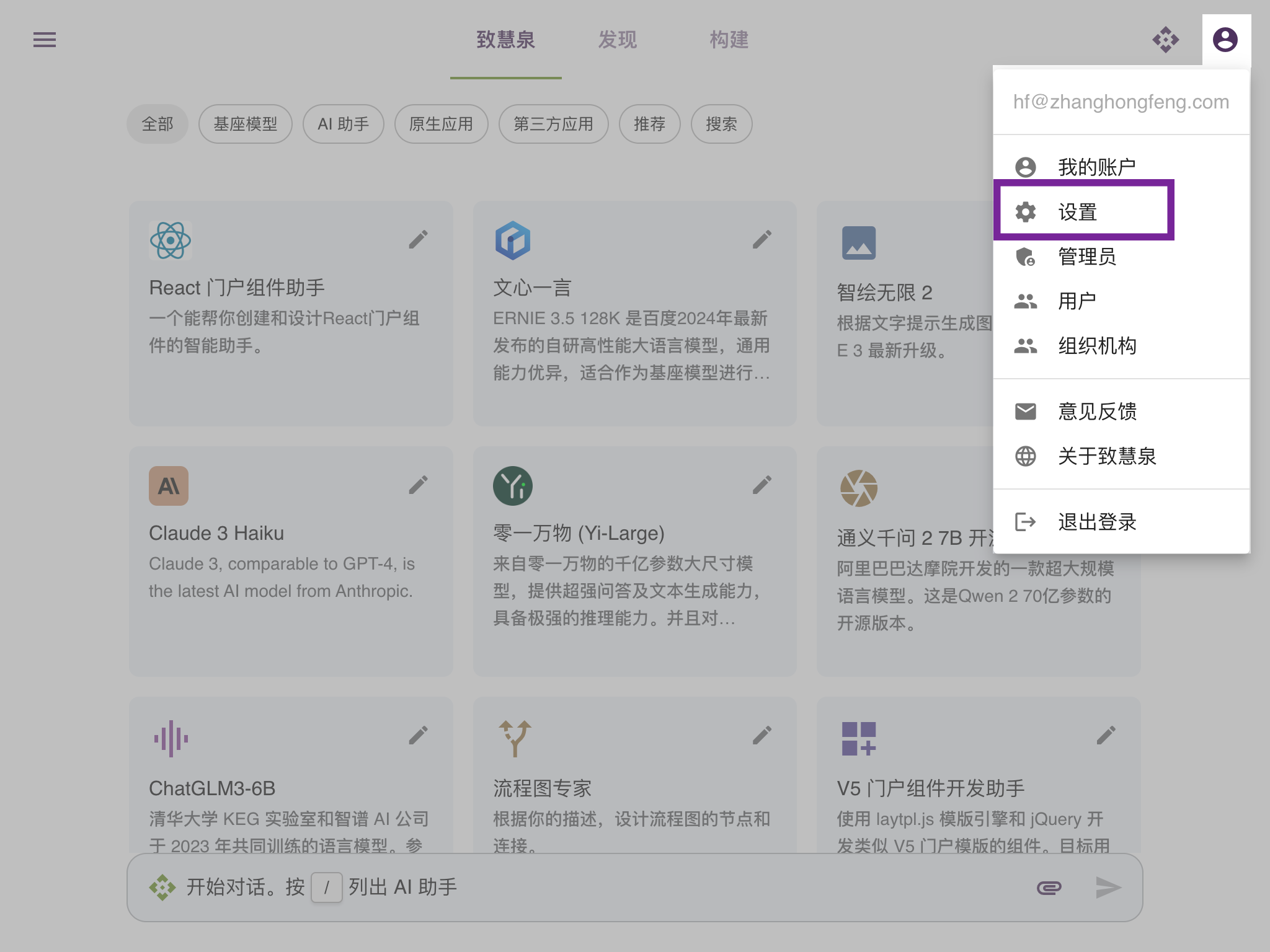致慧泉用户手册
一、简介
1. 致慧泉是什么?
致慧泉是一款将前沿的人工智能技术无缝融入日常工作流程的企业 AI 门户。它使您能够通过创建 AI 助手(智能聊天机器人)、使用自然语言对话,集成外部系统 API 等方式,驾驭 AI 的力量,简化协作流程,提高生产力和效率。
2. 主要功能和优势
- 大模型驱动的 AI 助手 —— 创建定制AI 助手,以满足您的特定需求,无论是客户支持、知识管理还是自动化重复性任务。
- 直观的对话界面 —— 简单直观的自然语言对话聊天体验,支持富文本格式、文件上传和实时流式响应。
- 高级提示工程模版 —— 使用提示词模板自定义 AI 助手的行为,并可以访问系统变量以实现动态和个性化的交互。
- 表单创建 —— 设计交互式表单来从用户采集结构化数据,并在提示词模版中应用。
- API 集成 —— 通过集成外部 API 扩展模型能力,访问外部系统。
- 全面的后台管理 —— 使用强大的管理工具管理用户、群组和全局设置设置,并访问详细的统计分析图表。
- 灵活的部署 —— 在您自己的服务器上私有化部署致慧泉,或直接使用我们提供的云服务。
3. 目标受众
致慧泉为广泛的用户群体打造,包括不仅限于:
- 企业员工 —— 简化工作流程、自动化日常任务。
- 研发人员 —— 通过集成 API 来扩展 AI 助手功能。使用致慧泉 API 快速集成 AI 能力。
- 客户支持团队 —— 构建人工智能驱动的聊天机器人,辅助企业的客户服务。
- 知识管理专员 —— 构建知识库,提供基于特定领域知识的问答机器人。
二、快速入门
1. 账号注册和登录
致远员工可直接使用企业账号登录致慧泉。外部用户需要致慧泉管理员提供的邀请码进行注册。
-
致远员工:
- 访问致慧泉登录页面并输入您的官方 @seeyon.com 电子邮件地址和密码。
- 如果您尚未设置密码,您将通过电子邮件收到验证码以激活您的帐户。
-
外部用户:
- 您需要致慧泉群组管理员的邀请码。
- 访问注册页面并输入您的姓名、电子邮件地址、密码和邀请码。
-
对于本地部署用户:
- 您的部署附带默认管理员帐户。
- 默认情况下,用户可以自由注册自己的帐户。
注册界面
访问 https://seeyon.chat 进入注册界面。私有部署用户请访问您的服务器地址。
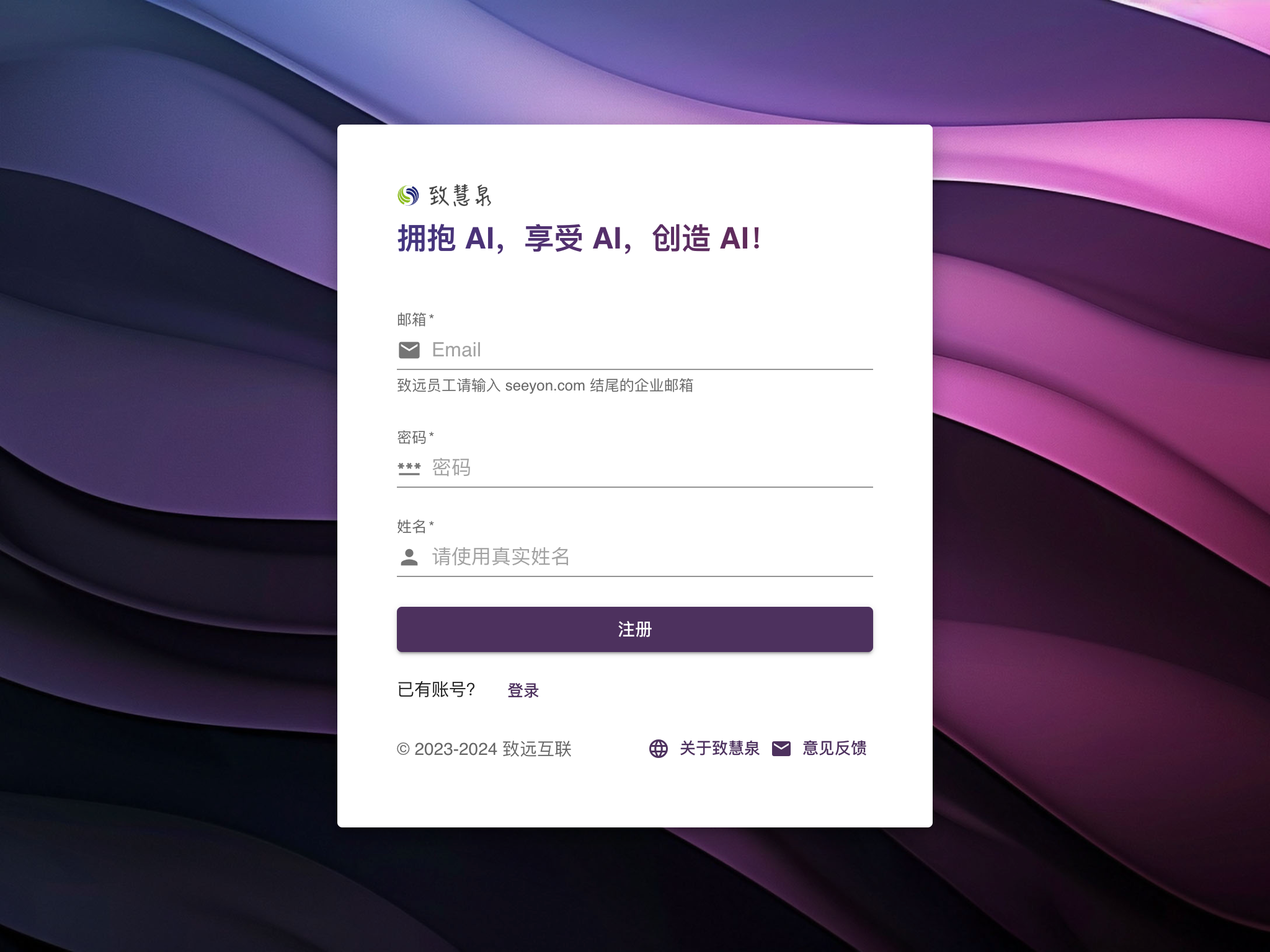
请使用您的电子邮件地址注册。注册完成后您将收到一封包含验证码的邮件,请使用验证码激活您的账号。
登录界面
再次访问 https://seeyon.chat 进入登录界面。私有部署用户请访问您的服务器地址。
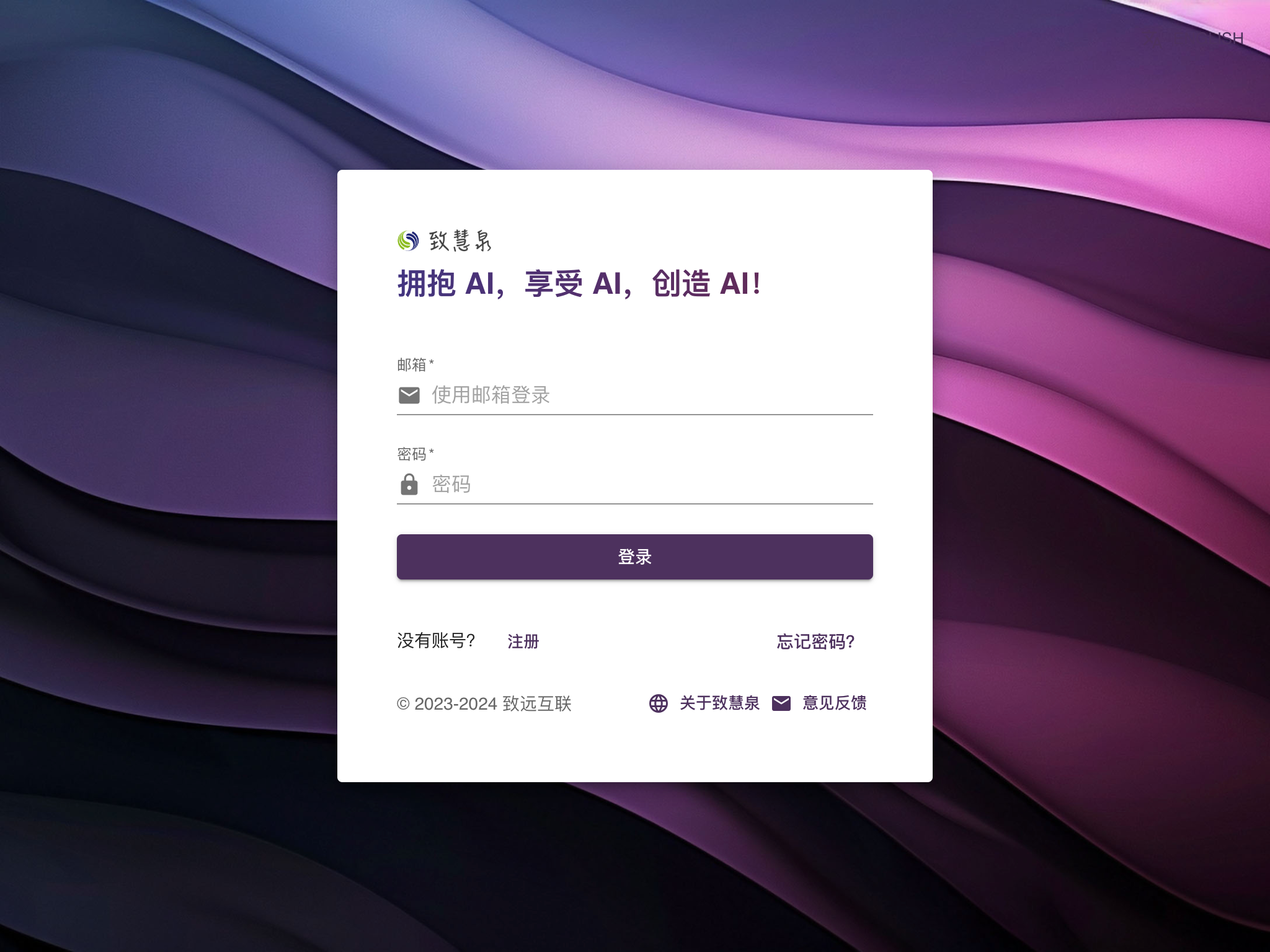
忘记密码
如果您忘记了密码,请访问登录页面并单击“忘记密码”。您将收到一封包含重置密码链接的电子邮件。
2. 用户界面
登录后,您将看到致慧泉仪表板。该界面易于使用且导航直观。
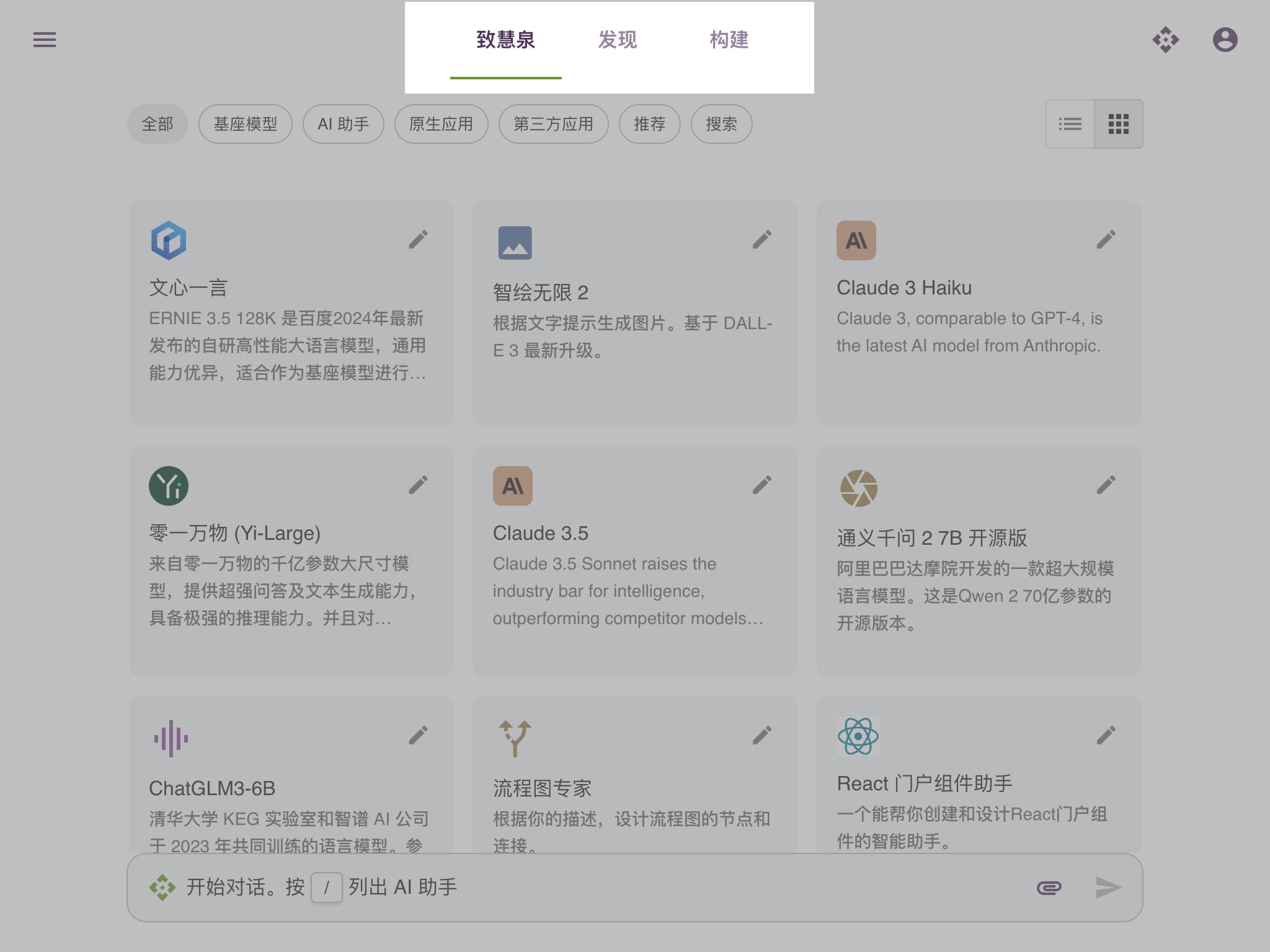
- 导航栏: 位于屏幕顶部,导航栏提供对应用程序主要部分的访问,包括首页、发现和构建。
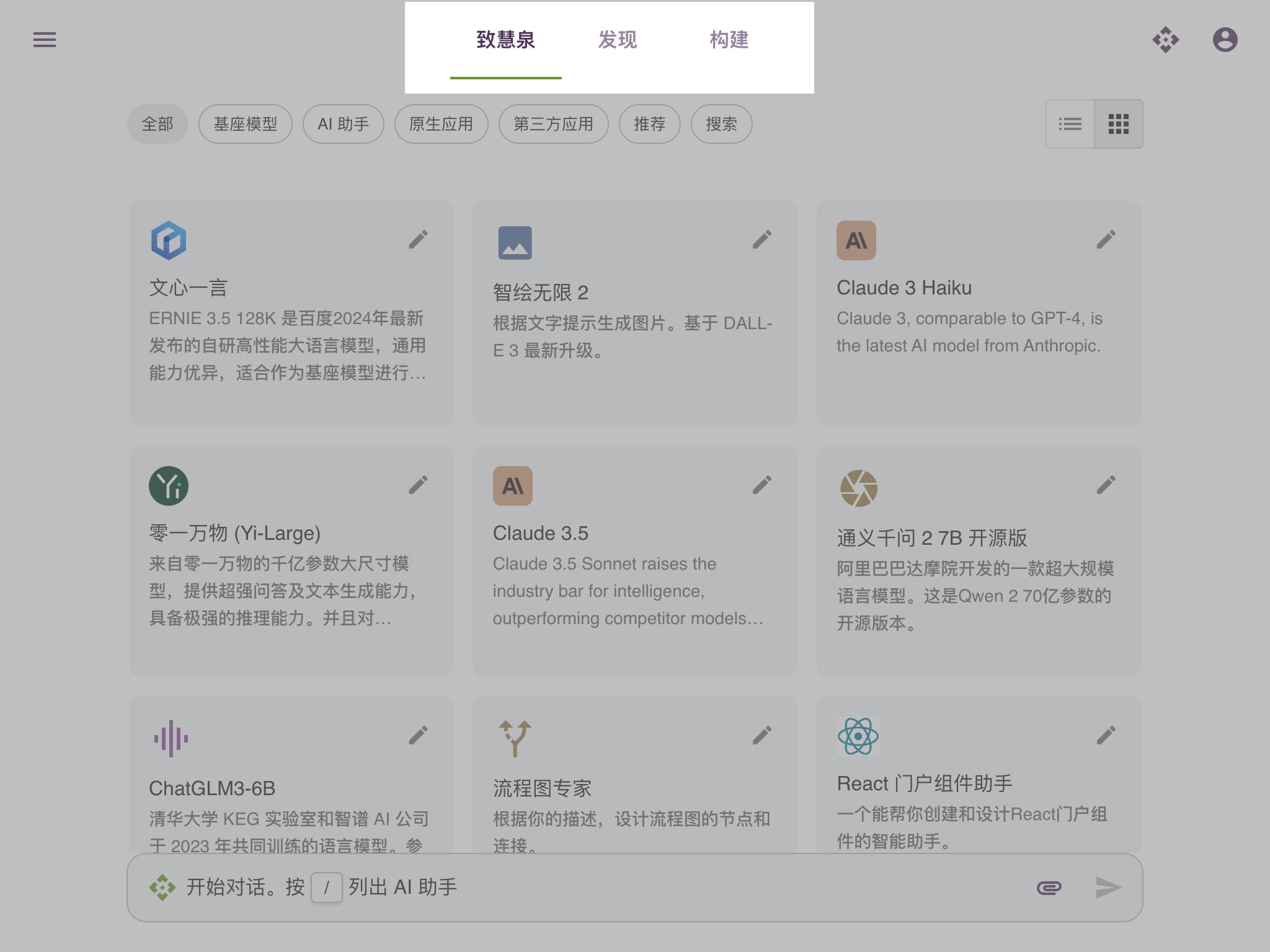
导航栏 - 对话历史侧边栏: 一个侧边栏,显示您最近的对话历史记录,允许您快速切换对话。
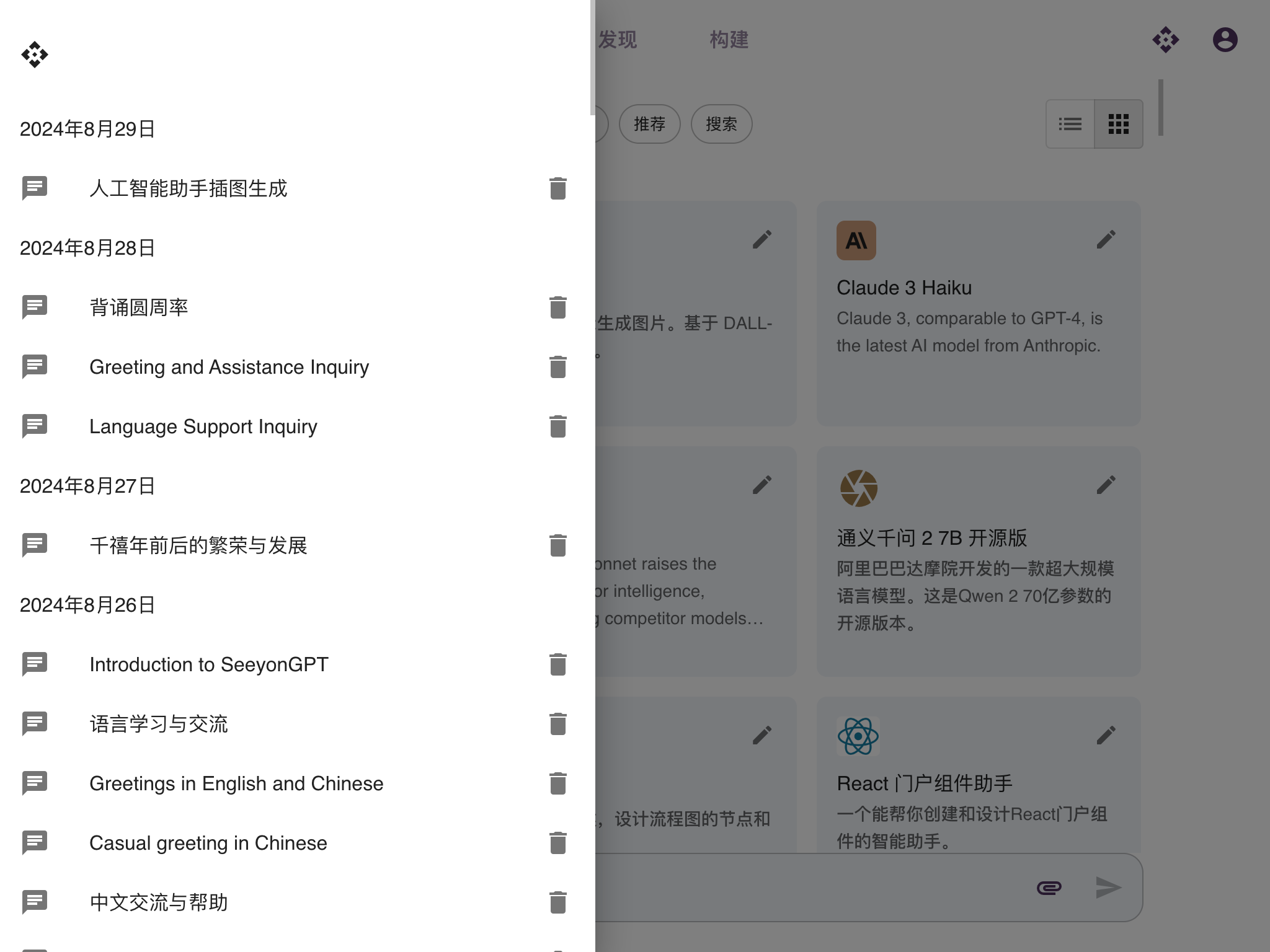
聊天历史记录侧边栏 - 主内容区域: 屏幕的中心区域,显示对话内容、AI 助手详细信息和其他内容。
3. 导航仪表板
- 首页: 您的中心枢纽,用于开始新对话、访问最近使用的 AI 助手和查看系统通知。
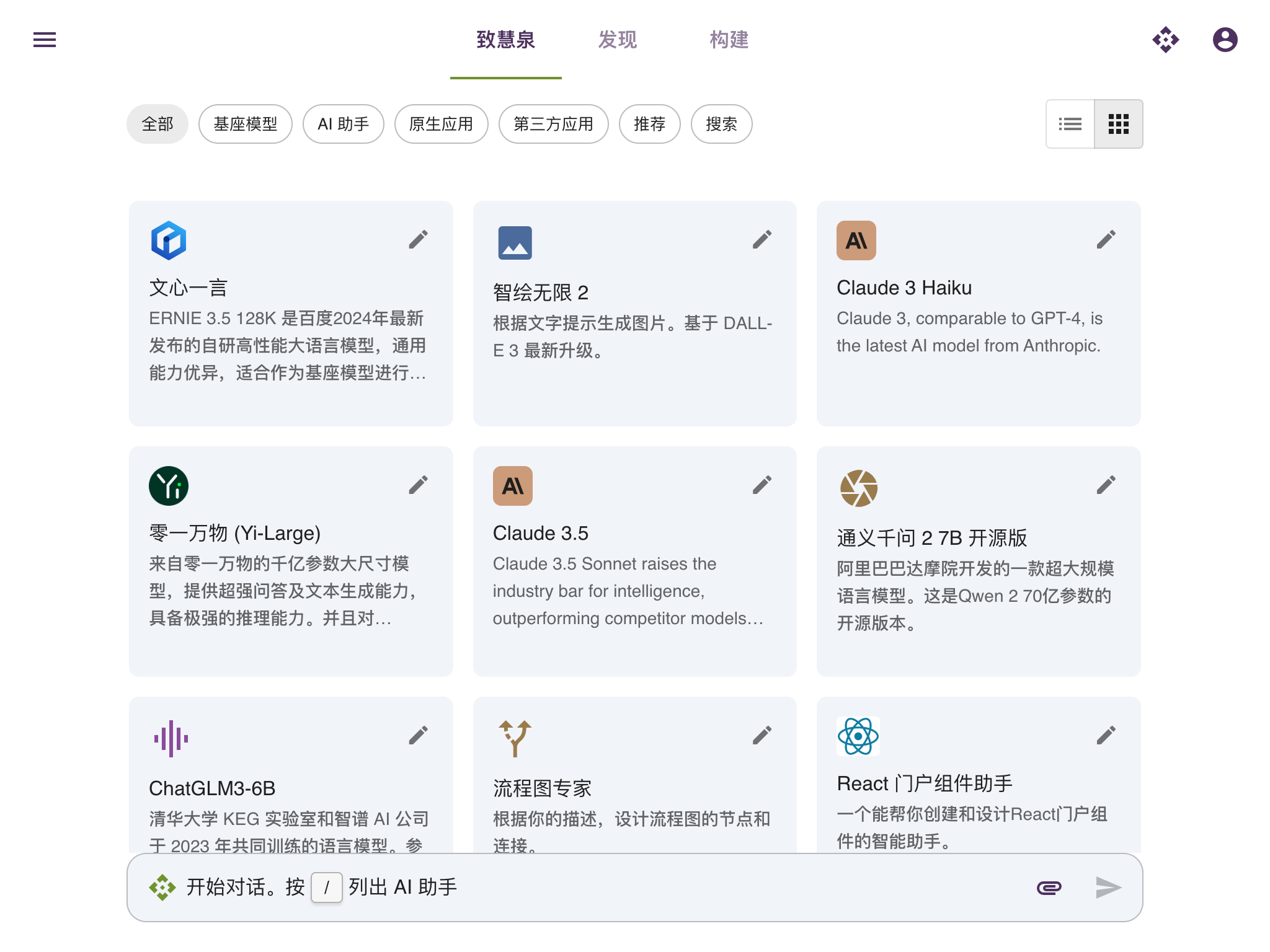
首页选项卡 - 发现: 发现和探索其他用户创建的各种预构建 AI 助手。
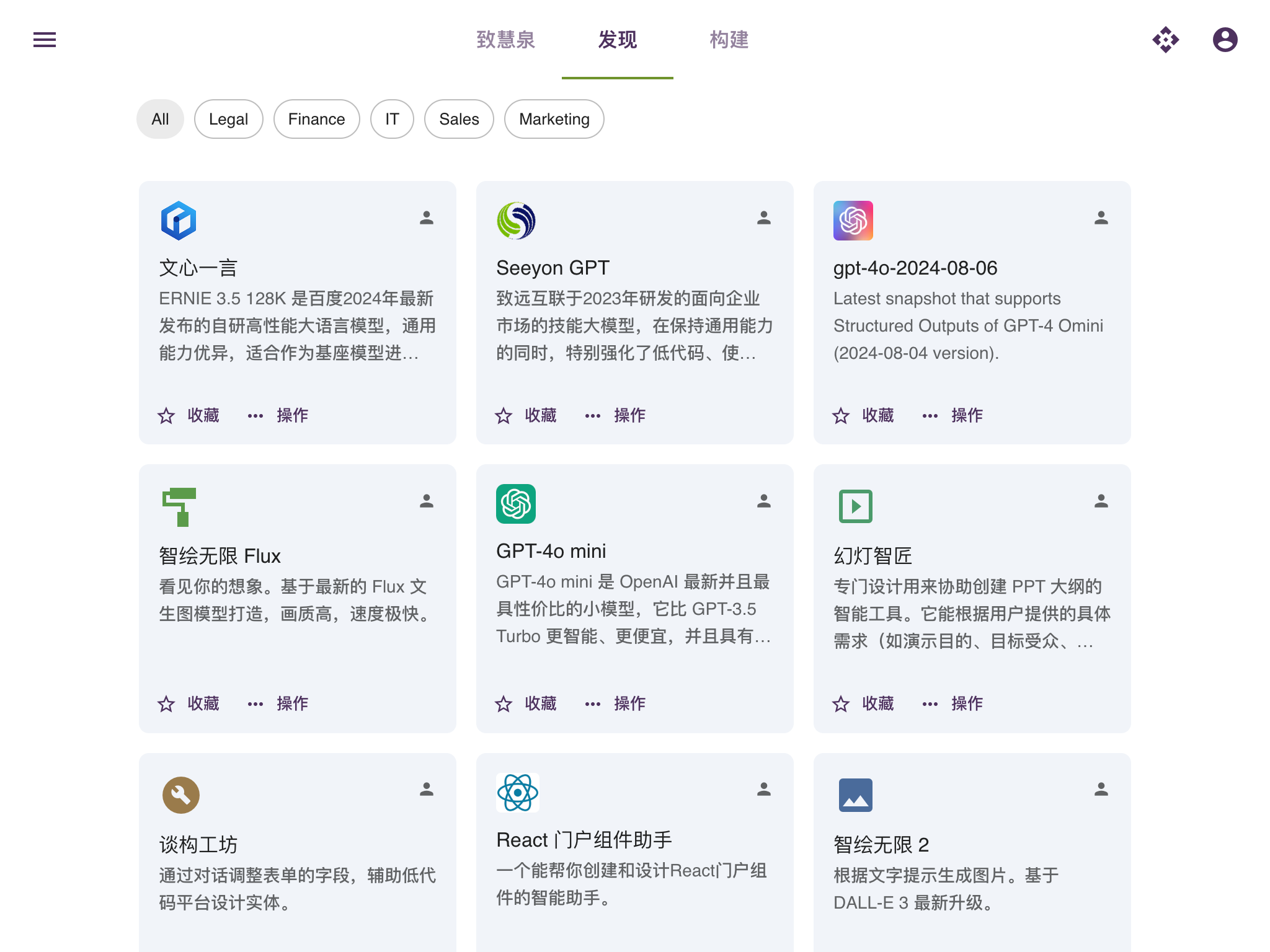
市场选项卡 - 构建: 创建和管理您自己的 AI 助手。
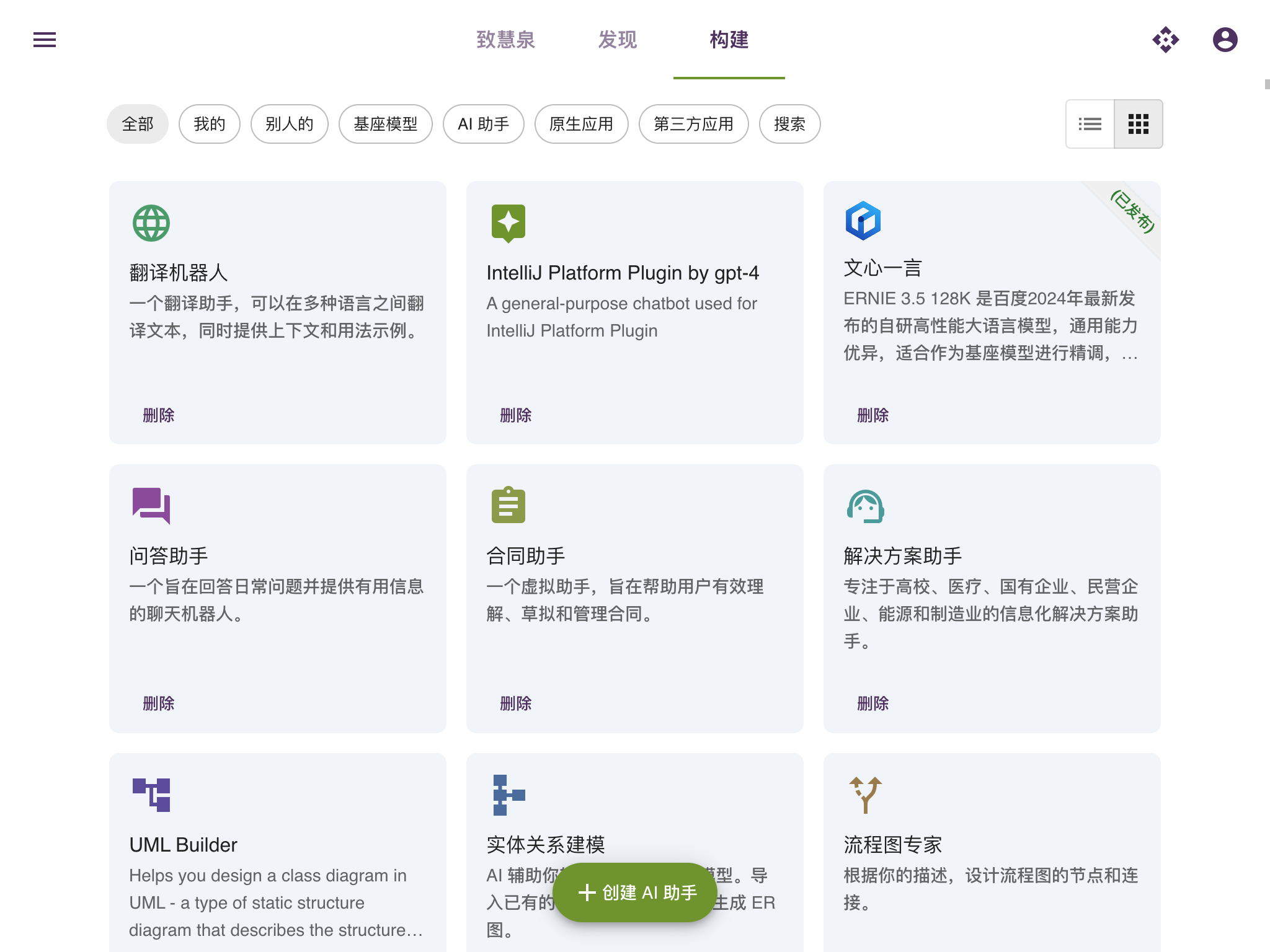
工作坊选项卡
您可以通过单击导航栏中的相应选项卡轻松地在选项卡之间切换。
三、AI 助手
1. 了解 AI 助手
AI 助手是人工智能驱动的对话代理,可以用自然语言格式与用户互动。它们可以被编程为提供信息、回答问题、自动化任务和参与对话。致慧泉利用 LLM 的力量来创建智能且通用的 AI 助手。
2. 创建 AI 助手
a. 定义 AI 助手详细信息
要创建新的 AI 助手,请导航到“构建”选项卡并单击“创建 AI 助手”按钮。您将看到一个表单来定义 AI 助手的详细信息:
- 名称: AI 助手的描述性名称。
- 描述: AI 助手用途和功能的简要概述。
- 头像: 选择一个图标或上传一张图片来直观地表示您的 AI 助手。
- 模型: 选择为您的 AI 助手提供支持的底层 LLM。选项包括 GPT-3.5 Turbo、GPT-4o mini、文心一言和致远 GPT。
- 提示词: (可选) 指导 AI 助手行为和响应风格的系统提示。您可以在此处定义 AI 助手的角色、知识领域和对话语气。
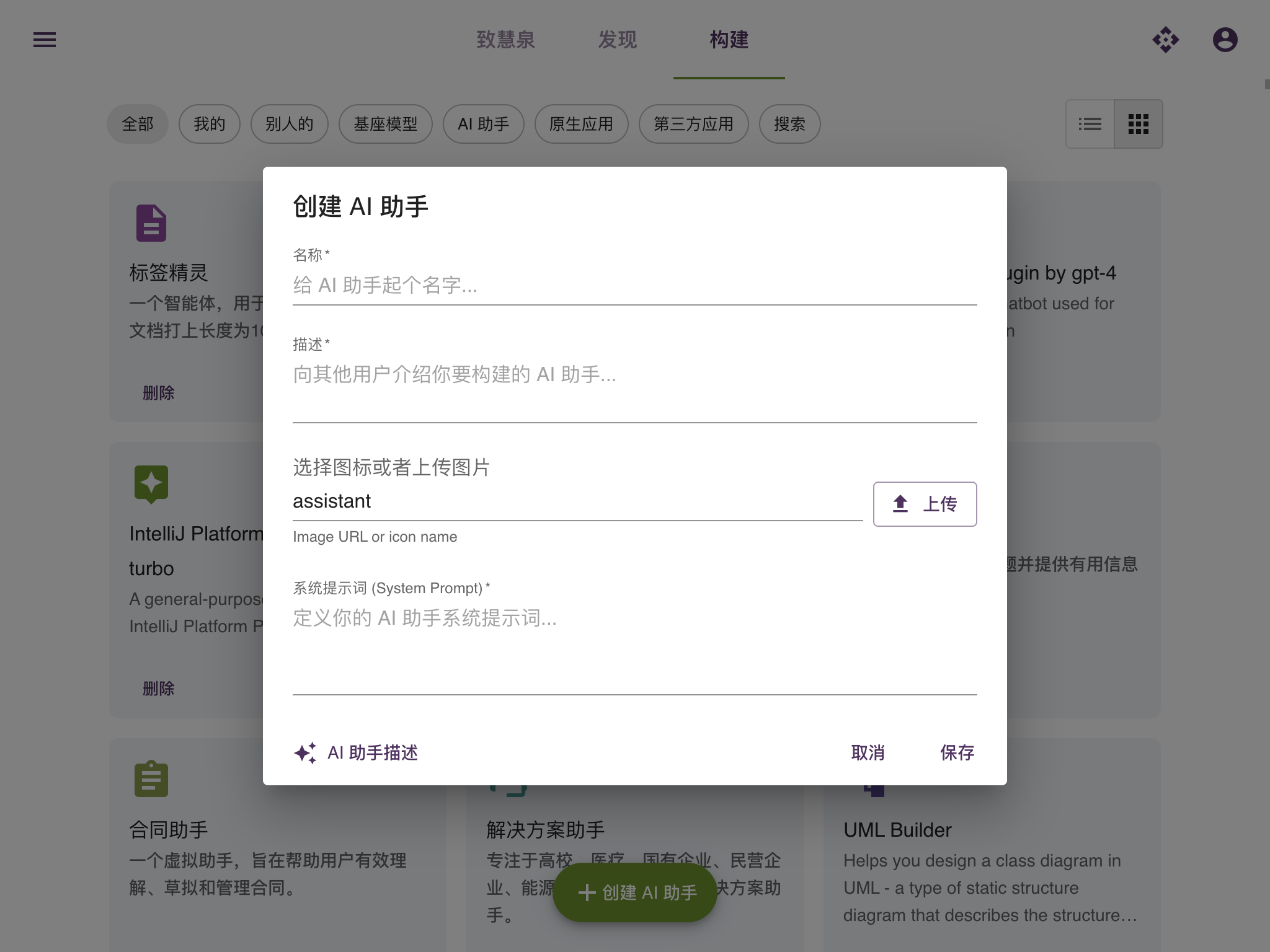
b. 使用 AI 助手描述生成器
如果您需要帮助制作引人注目的 AI 助手描述,致慧泉提供了一个 AI 驱动的描述生成器。
- 单击“AI 助手描述”按钮。
- 在提供的文本字段中输入您 AI 助手预期用途的简要概述。
- 单击“AI 生成”让 AI 为您的 AI 助手生成名称、描述和系统提示。
- 查看生成的内容并进行必要的调整。
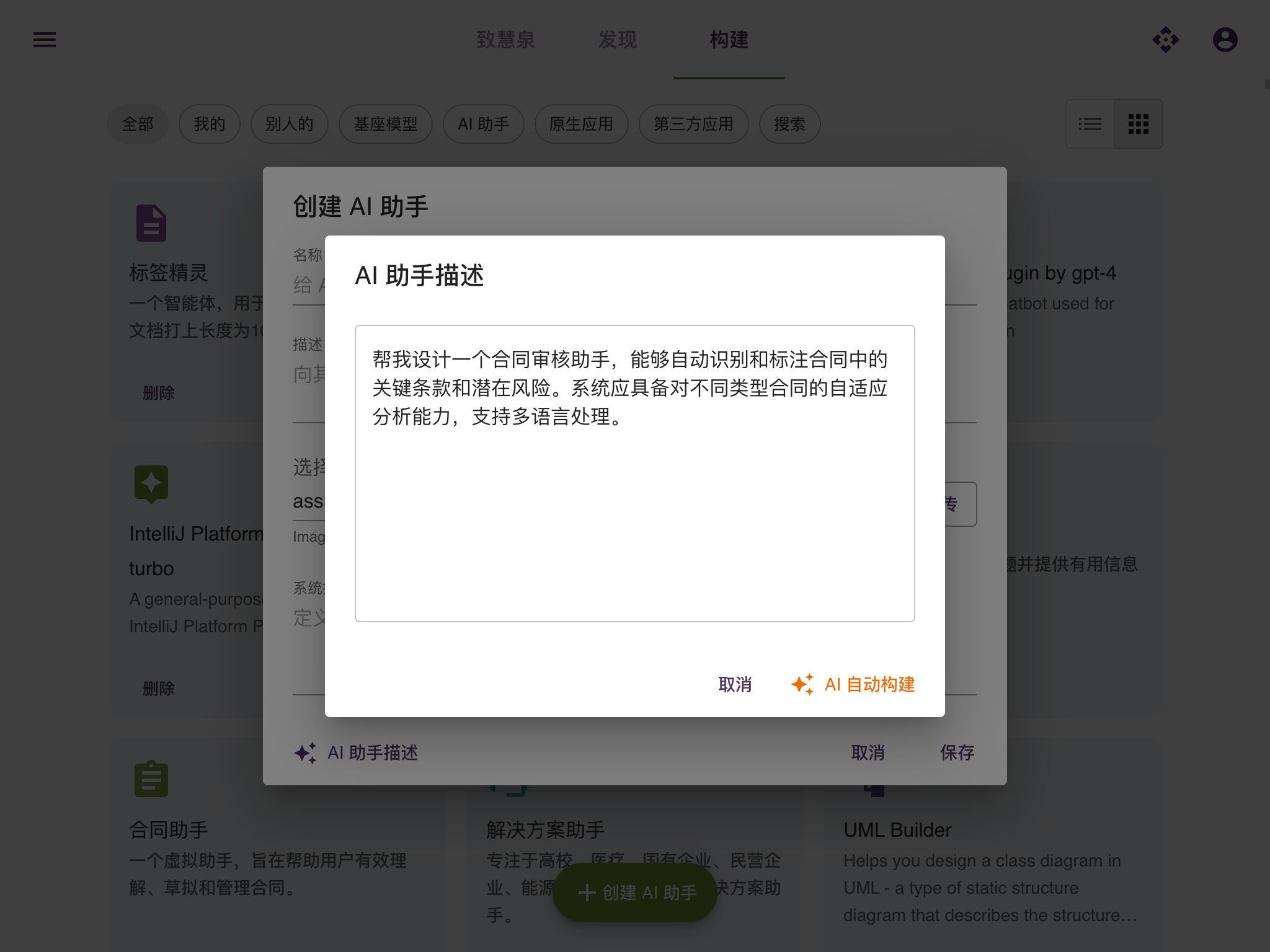
c. 添加文件
您可以通过添加相关文件来增强 AI 助手的知识和功能。
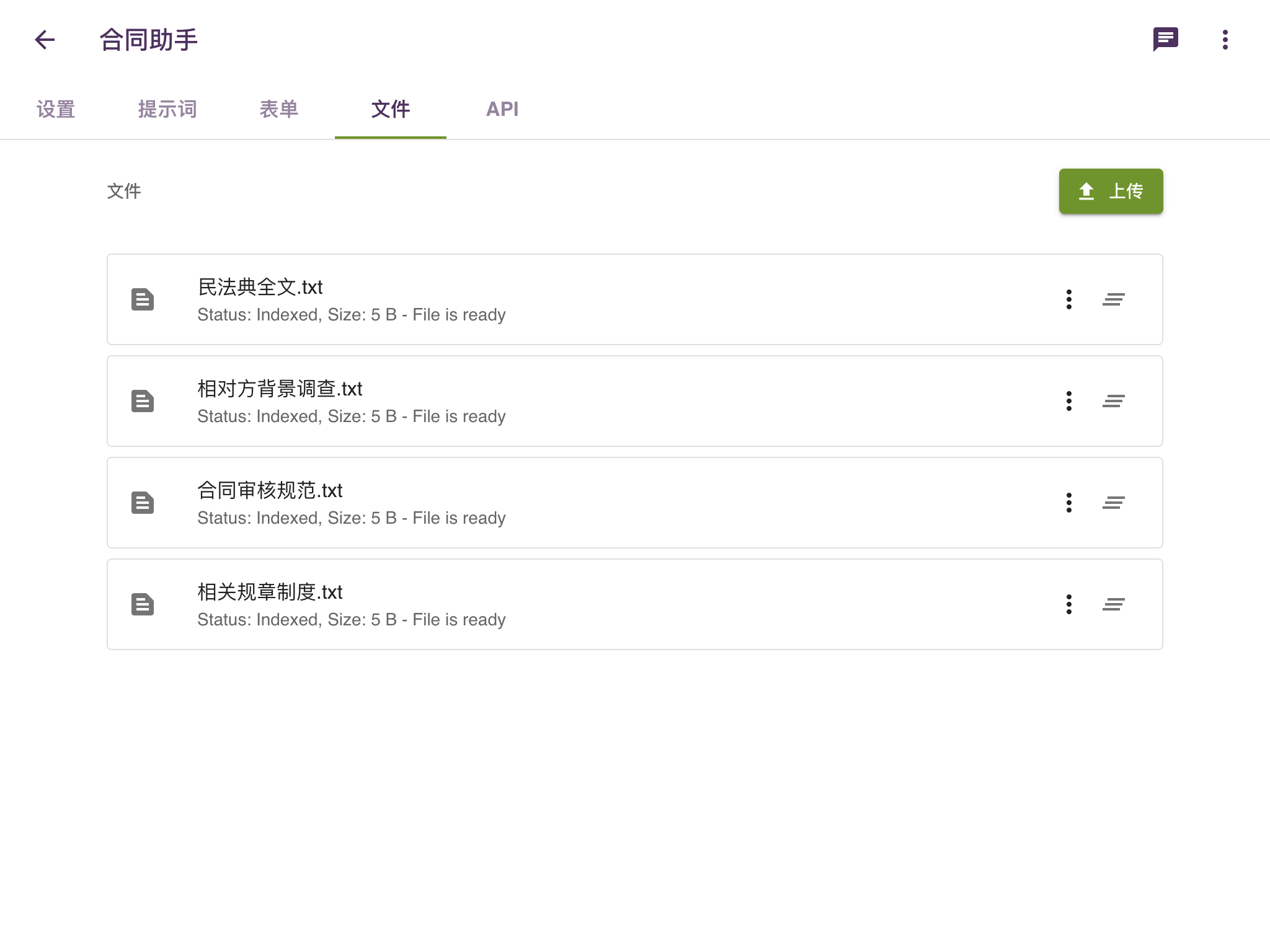
- 支持的文件格式: 上传各种格式的文档,包括 PDF、DOCX、TXT、MARKDOWN、CSV、TSV, XLSX。
- 索引和处理: 上传的文件会自动进行文本提取和索引。此过程可能需要一些时间,具体取决于文件大小和复杂性。
- 索引升级: 您可以升级文件的索引以提高搜索准确性和相关性。例如,您可以将简单的文本索引升级到更复杂的基于 Markdown 的索引。
- 块预览: 处理完成后,您可以预览文件被分割成的各个块。这使您可以查看文件是如何被分割以进行索引和搜索的。
底层技术:混合索引
致慧泉采用双重索引方法来优化文件搜索:
- 基于向量的索引: 每个文本块都被转换为数值向量表示,捕捉其语义。这使得基于相似性的搜索成为可能,即使用户的查询与文件中的确切关键字不匹配,AI 助手也能找到相关信息。
- 基于关键字的倒排索引: 还会创建一个传统的倒排索引,将单个关键字映射到它们出现的块。这允许进行快速的基于关键字的搜索,补充语义搜索功能。
d. 集成 API
致慧泉允许您将外部 API 集成到您的 AI 助手。这扩展了它们的功能,并使它们能够访问实时信息并与外部系统交互。
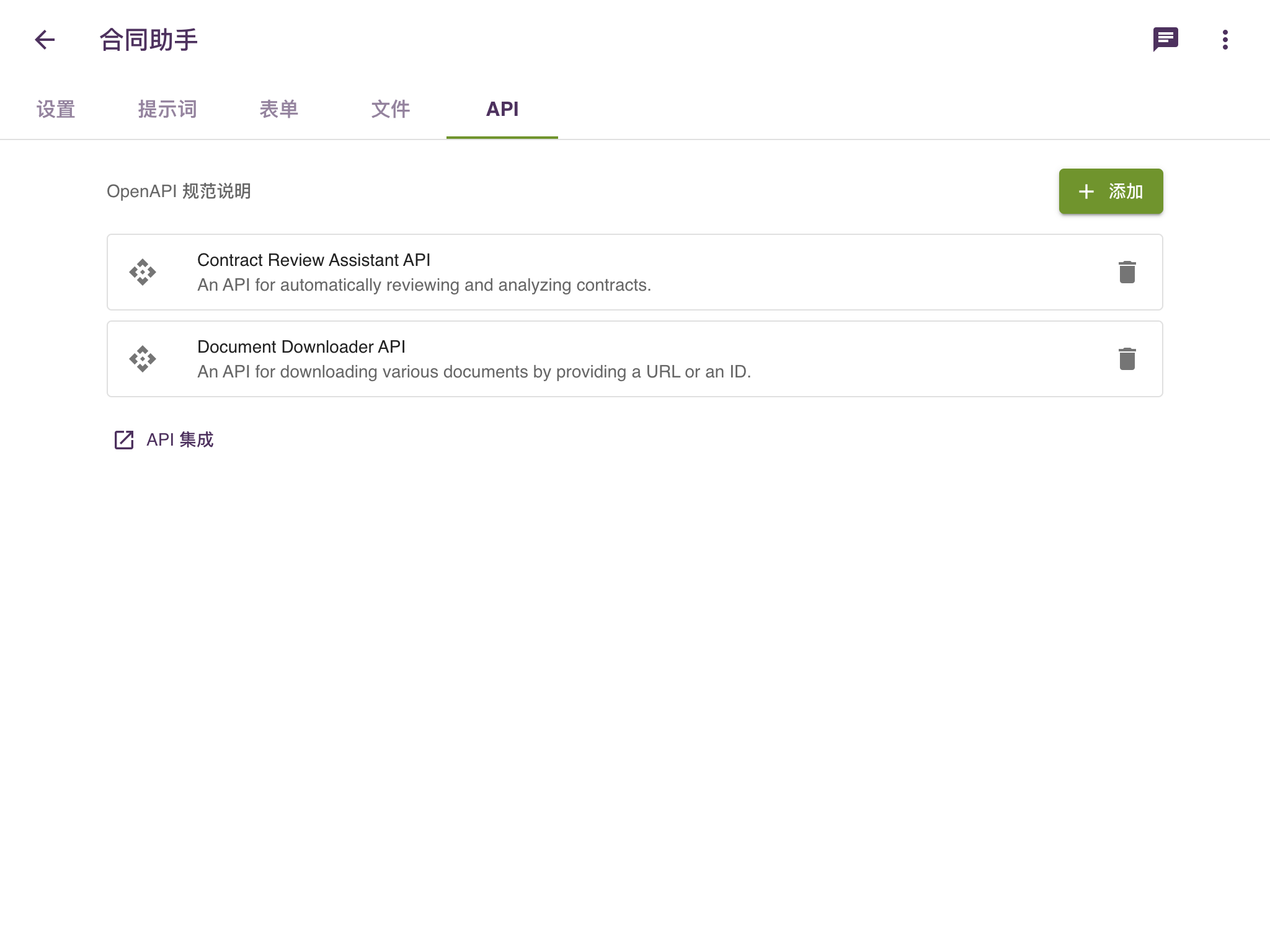
通过提供 OpenAPI 规范(YAML 格式)来集成外部 API。这允许您的 AI 助手访问实时信息并在外部系统中执行操作。要添加 OpenAPI 规范:
- 单击“添加 OpenAPI 规范”按钮。
- 将 OpenAPI 规范的 YAML 内容粘贴到提供的文本区域中。
- 单击“保存”以存储规范。您可以为不同的 API 添加多个规范。
有关如何集成 API 的更多详细信息,请参阅高级功能之“API 集成”部分。
f. 启用工具
致慧泉允许您为 AI 助手启用特定工具,将其功能扩展到简单对话之外。LLM 可以根据对话上下文访问和利用这些工具。
- 工具选择: 在 AI 助手编辑表单中,您将找到一个专门用于“启用工具”的部分。选择您要为 AI 助手启用的工具。
- 可用工具:
- 获取当前时间: 允许 AI 助手检索并显示当前日期和时间。
- 生成图像: 使 AI 助手能够使用 DALL-E 3 / Flux 根据用户提示生成图像。
- 生成流程图: 允许 AI 助手根据用户提供的描述创建流程图。
- 生成类图: 使 AI 助手能够根据系统结构描述生成 UML 类图。
- 生成 ER 图: 允许 AI 助手根据用户输入创建实体关系图。
- API 访问: 使 AI 助手能够根据用户输入和提供的 OpenAPI 规范向外部 API 发出 HTTP 请求。
- Python 代码解释器(仅限定制版本): 允许 AI 助手在安全的沙盒环境中执行 Python 代码。
- OCR(仅限定制版本): 使 AI 助手能够对图像执行光学字符识别。
g. 设置表单
表单使您能够从用户收集结构化数据,并在开始新聊天时利用它来个性化 AI 助手的响应。
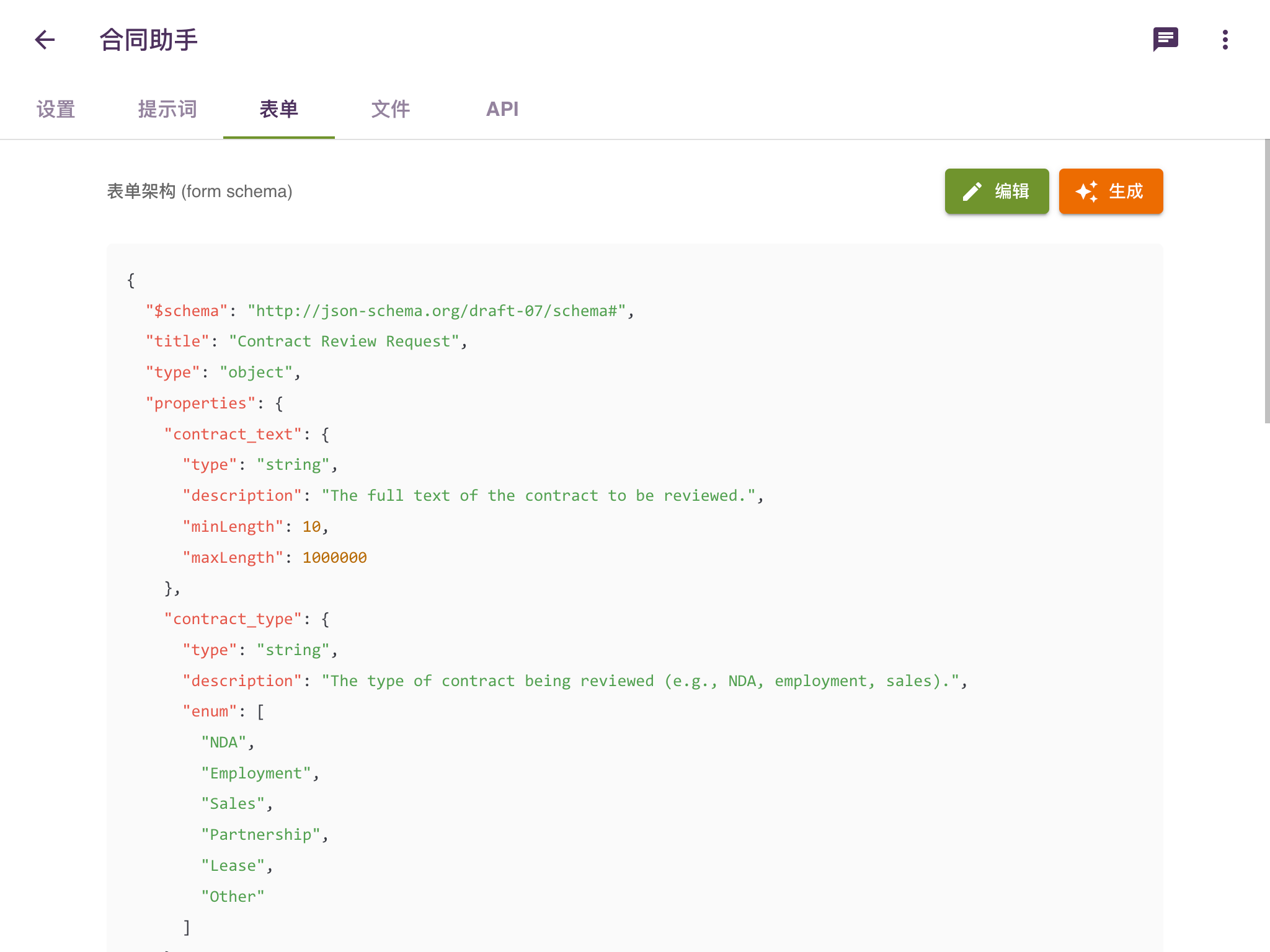
- 使用 JSON 模式定义表单字段。您可以使用“为我编写”功能让 AI 根据自然语言描述生成模式。
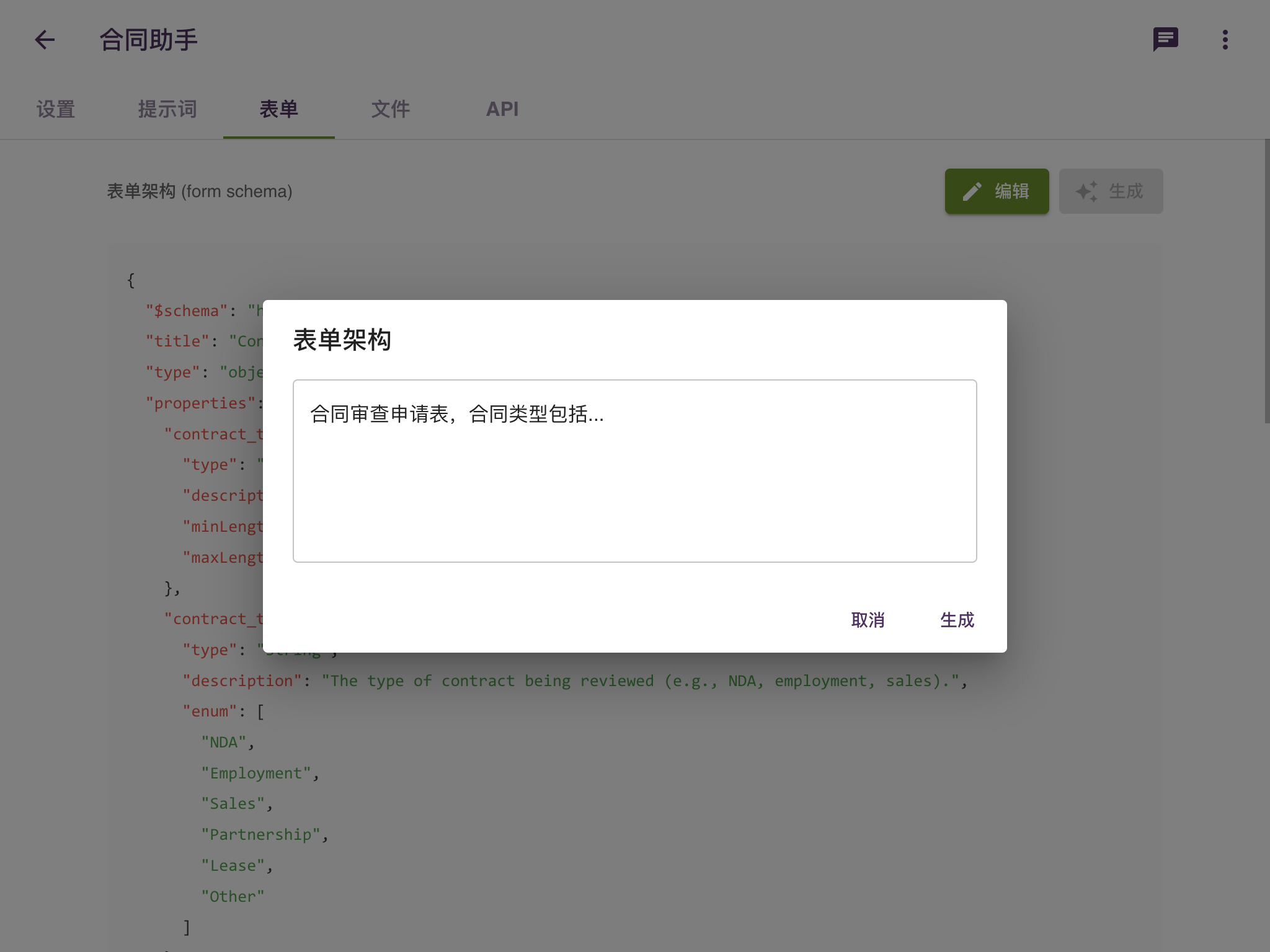
- 使用 Mustache 语法在 AI 助手的提示中引用表单数据。例如,
{{formData.fieldName}}将呈现为名为“fieldName”的字段提交的值。有关更多详细信息,请参阅提示模板自定义。
关于表单的更多详细信息,请参阅高级功能之“表单创建和使用”部分。
h. 管理成员 已弃用
对于协作项目,您可以将成员添加到您的 AI 助手并为其分配特定角色。
- 角色: 定义角色以确定每个成员拥有的访问级别和权限。
- 成员: 邀请用户加入您的 AI 助手并将其分配到适当的角色。
i. 发布和取消发布
对 AI 助手感到满意后,您可以发布它以供其他用户使用。使用工具栏菜单中的“发布”按钮将您的 AI 助手提交给管理员审核。批准后,它将列在“市场”选项卡中。
- 取消发布: 从“市场”选项卡中删除您的 AI 助手,使其再次变为私有。
您提交的 AI 助手在发布之前将由管理员审核。
3. 克隆 AI 助手
您可以克隆现有的 AI 助手,以根据其设置和配置创建新的 AI 助手。
- 导航到 AI 助手的详细信息页面。
- 单击“克隆”按钮。
- 将使用与原始 AI 助手相同的设置创建一个新的 AI 助手。然后,您可以根据需要修改克隆的 AI 助手。
4. 与 AI 助手互动
a. 开始对话
要与 AI 助手互动,请单击“首页”或“市场”选项卡中的其名称或头像。这将打开一个新的聊天窗口。您也可以在不选择特定 AI 助手的情况下启动新对话,这允许您使用斜杠命令在聊天窗口中选择 AI 助手。
首页选项卡还在页面底部提供了一个聊天框,允许您使用默认 LLM 开始新对话。
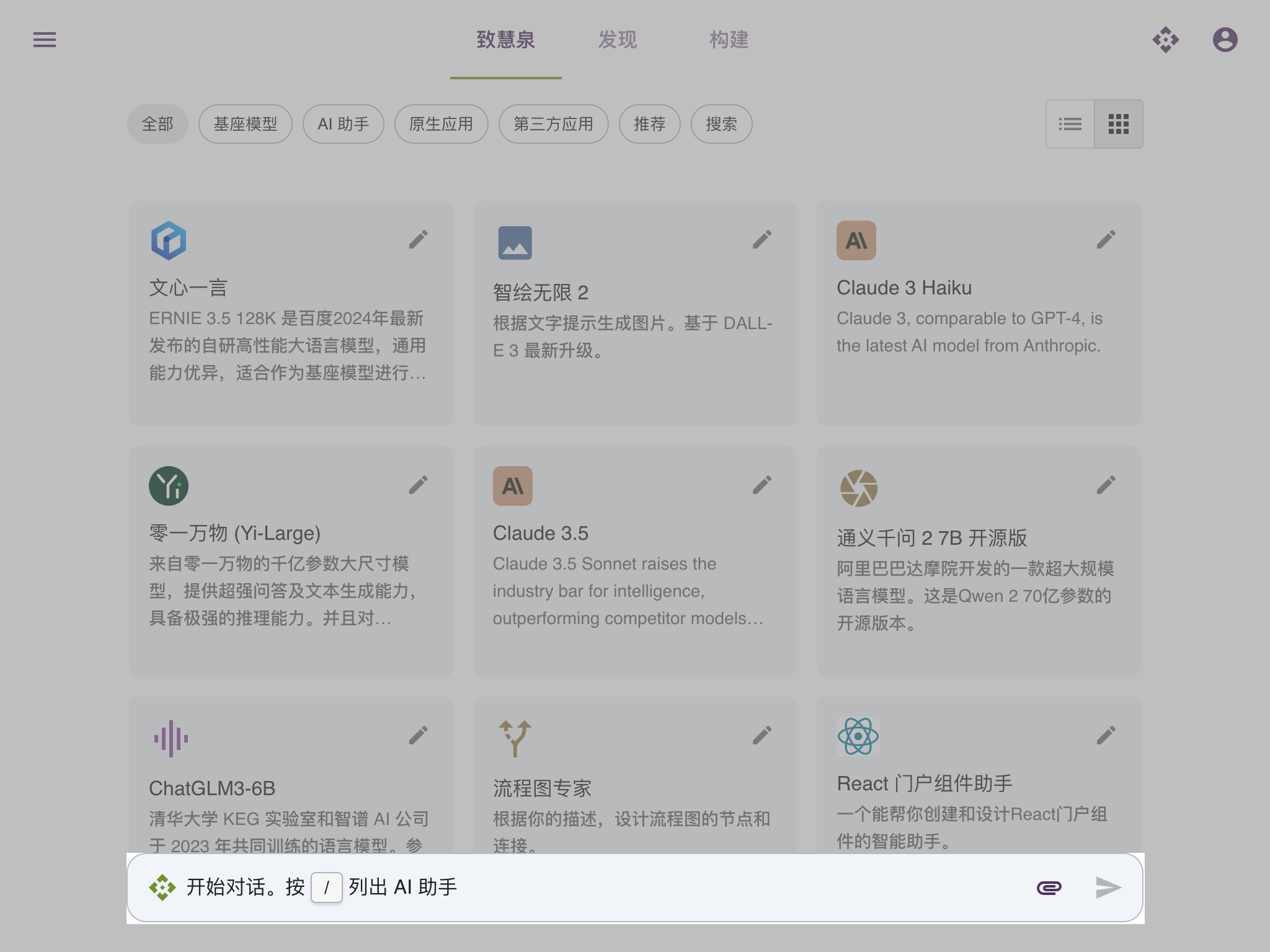
b. 发送消息和文件
- 在聊天输入框中键入您的消息,然后按 Enter 键发送。
- 您还可以通过单击“附件”图标上传文件。
c. 使用斜杠命令
斜杠命令是允许您快速访问 AI 助手功能或执行操作的快捷方式。
- 在聊天输入框中键入“/”以查看可用斜杠命令的列表。
- 从列表中选择一个命令,或键入命令名称后跟任何必需的参数。
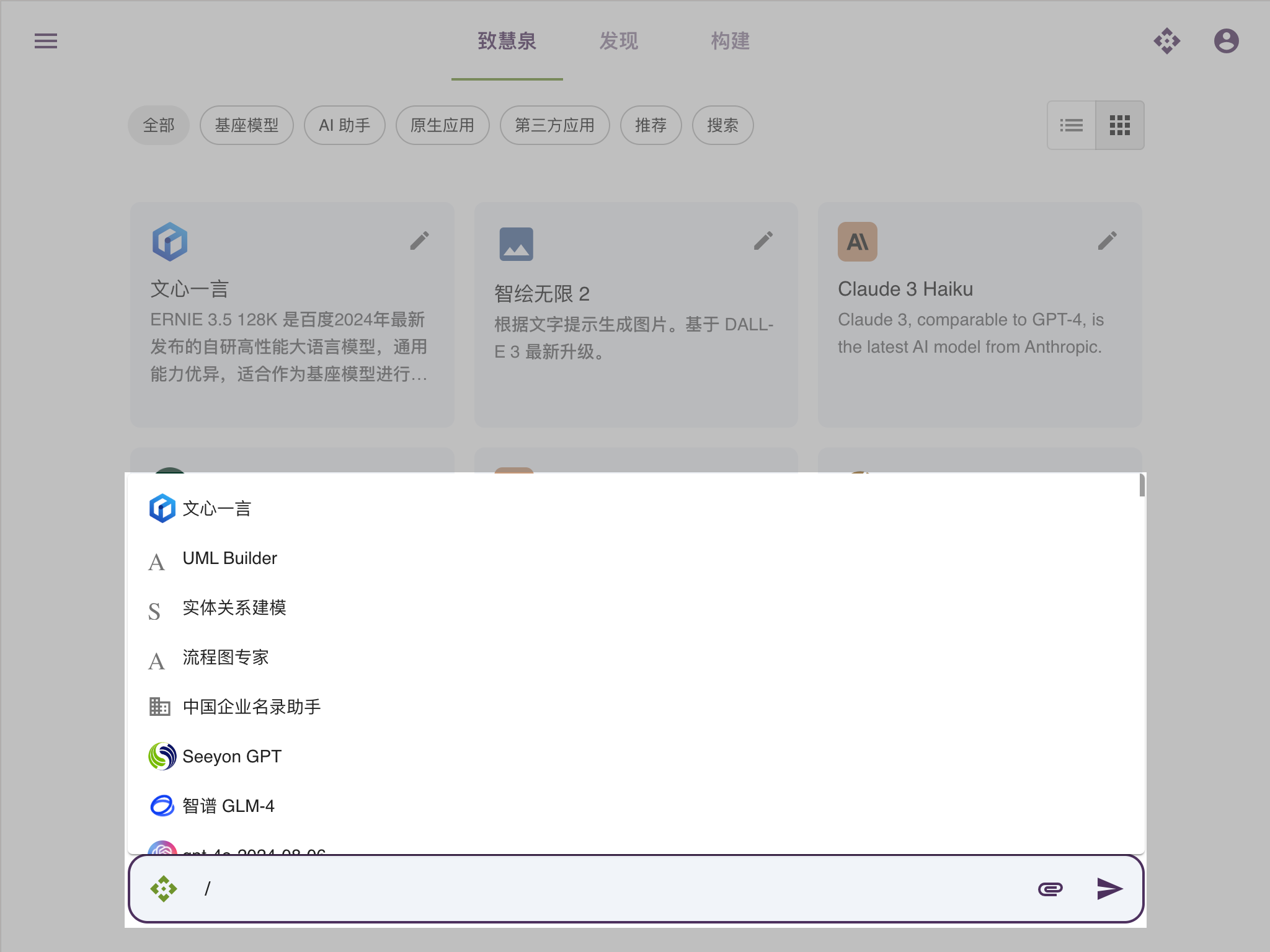
d. 重新生成响应
如果您对 AI 助手的响应不满意,可以通过单击“重新生成”按钮重新生成它。这将提示 AI 助手根据相同的输入生成新的响应。
e. 特殊元素渲染器
致慧泉内置数款特殊元素渲染器,允许 AI 助手直接在聊天界面中生成和显示交互式元素。这些元素可以使用 React、Vue 或 v5PortalWidget 框架创建。
- React 组件: AI 助手可以生成定义 React 组件的 JSON 代码。此代码将在聊天中动态加载和呈现,提供组件的实时预览。
- Vue 组件: 与 React 类似,AI 助手也可以为 Vue 组件生成 JSON 代码,然后编译并在聊天中显示。
- v5PortalWidget: 此框架允许为致远 V5 门户创建交互式小部件。AI 助手可以生成定义 v5PortalWidget 的结构、脚本和样式的 JSON 代码,致慧泉将呈现小部件的实时预览。
当 AI 助手生成包含这些特殊元素的响应时,您将看到一个名为“工具调用完成”的可折叠部分。展开此部分将显示组件/小部件的实时预览或原始 JSON 代码,具体取决于切换开关。
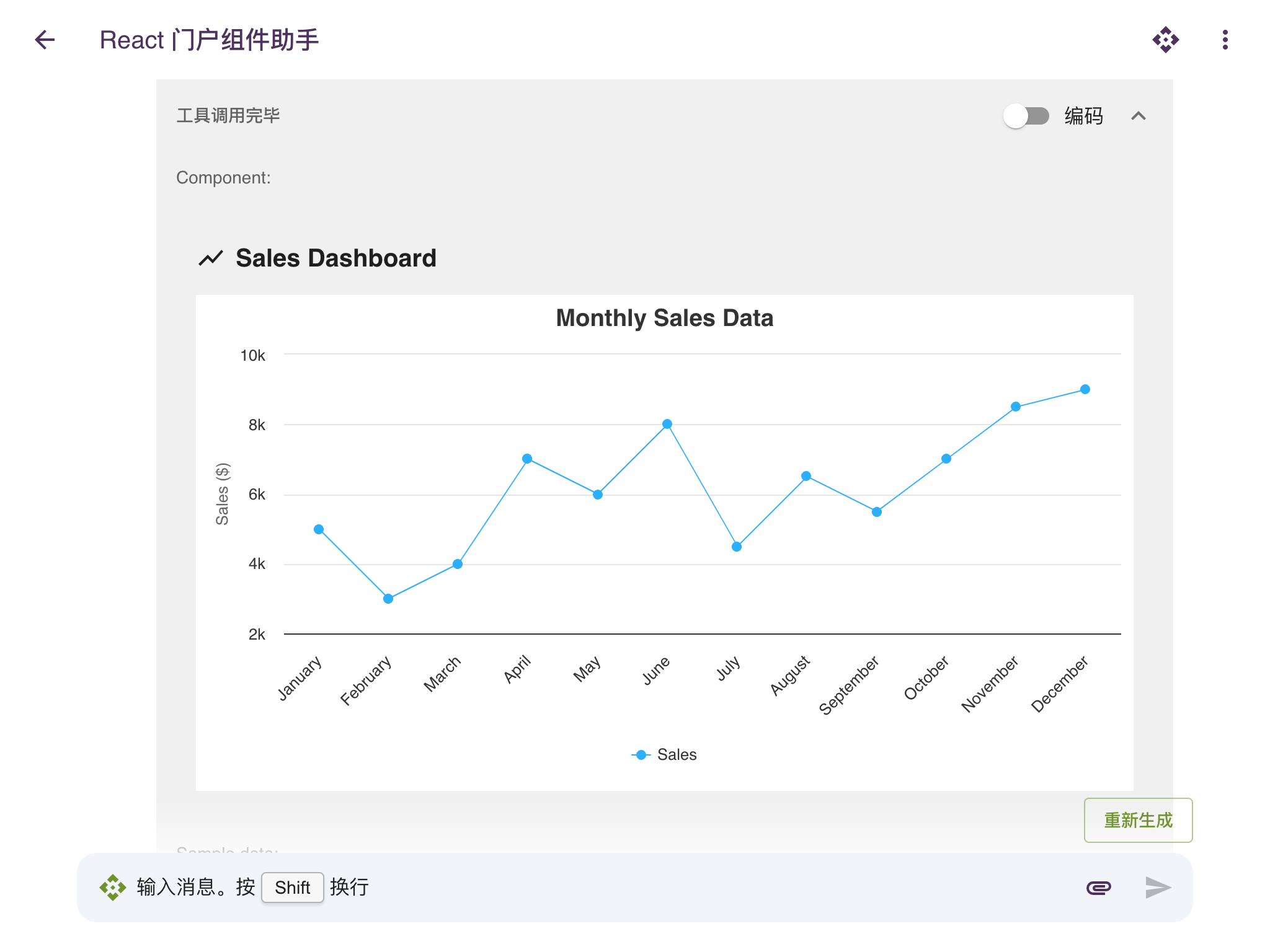
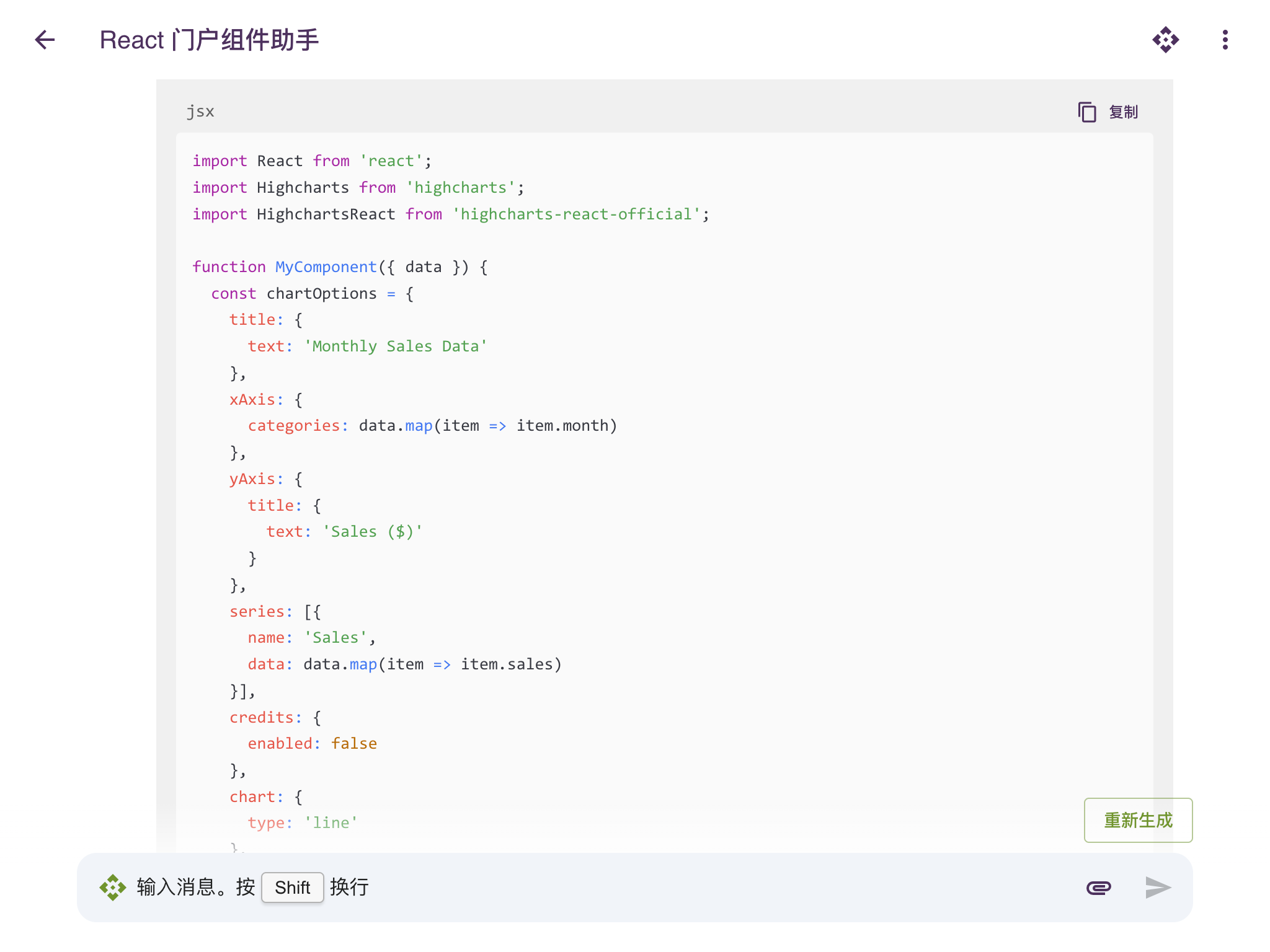
有关如何创建和使用这些特殊元素渲染器的更多详细信息,请参阅致慧泉开发人员文档。
5. 查看 AI 助手详细信息
您可以通过单击“构建”或“市场”选项卡中的其名称来查看 AI 助手的详细信息。详细信息页面显示有关 AI 助手的信息,包括其描述、模型、提示和成员。
6. 在市场中查找 AI 助手
a. 浏览和过滤
“市场”选项卡显示已发布的 AI 助手列表。您可以浏览列表或使用过滤器缩小搜索范围。
- 过滤器: 按类别、模型或其他条件过滤 AI 助手。
b. 关注 AI 助手
您可以关注您认为有用或有趣的 AI 助手。关注的 AI 助手将突出显示在您的“首页”选项卡上,以便于访问。
四、会话记录
1. 管理对话
a. 创建新对话
您可以从“首页”或“市场”选项卡开始与任何 AI 助手进行新对话。只需单击 AI 助手的名称或头像,就会打开一个新的聊天窗口。您也可以在不选择特定 AI 助手的情况下启动新对话,这允许您使用斜杠命令在聊天窗口中选择 AI 助手。
首页选项卡还在页面底部提供了一个聊天框,允许您使用默认 LLM 开始新对话。
b. 重命名对话标题
您可以重命名对话以使其更容易在您的对话历史记录中识别。
- 单击聊天窗口工具栏中的“...”图标(三个垂直点)。
- 从菜单中选择“重命名标题...”。
- 在对话框中输入对话的新标题,然后单击“保存”。
- 可以轻点“AI 重新生成”按钮,让 AI 助手根据对话内容重新生成对话标题。
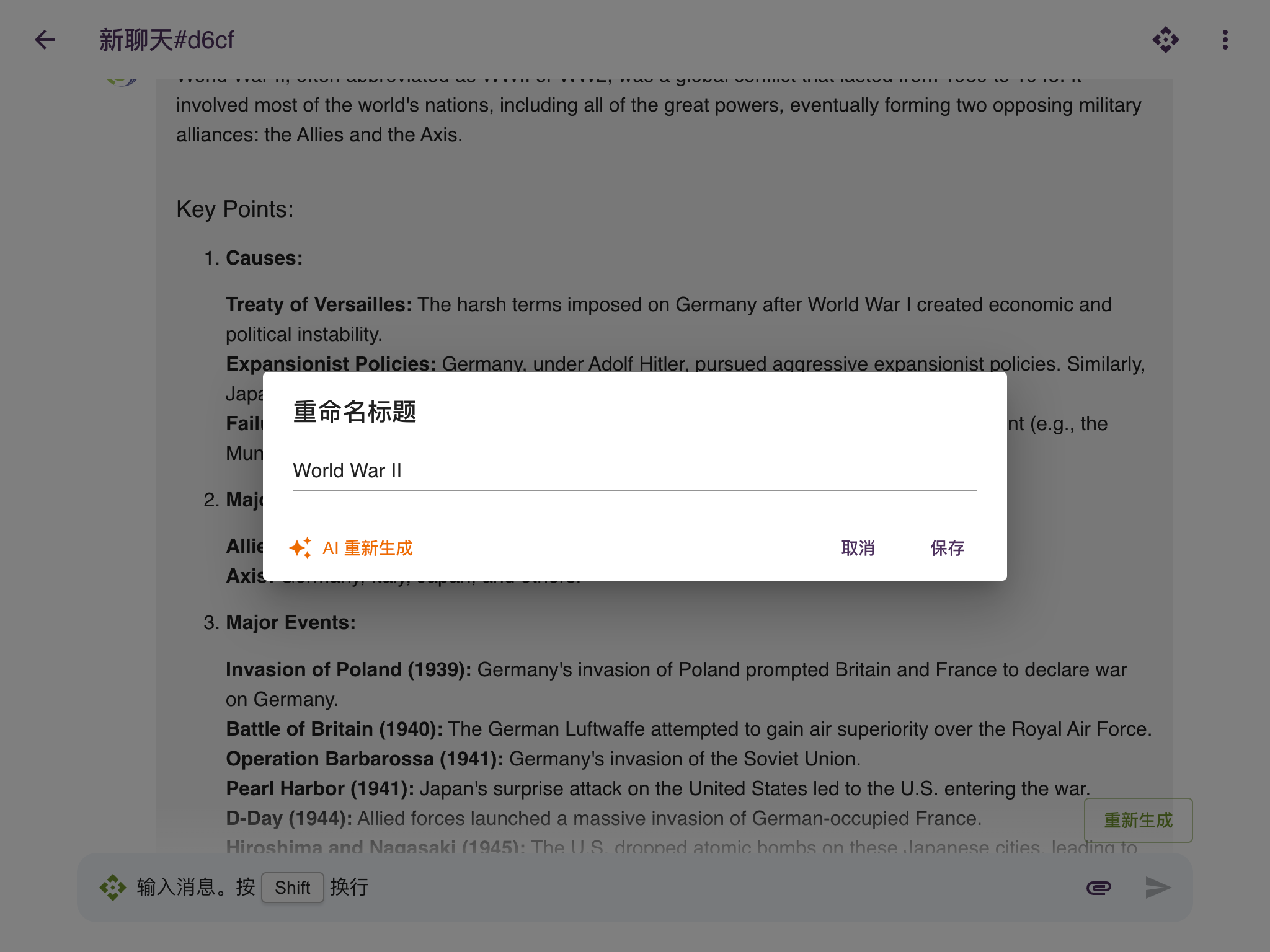
对话标题是根据 AI 助手的描述和对话中的最后一条消息生成的。
c. 删除对话
如果您不再需要对话,可以将其从对话历史记录中删除。
- 单击聊天窗口工具栏中的“...”图标。
- 从菜单中选择“删除”。
- 在对话框中确认删除。
2. 对话历史记录和导航
致慧泉提供了方便的方法来管理和浏览您的对话历史记录。
- 对话历史记录侧边栏: 侧边栏显示您最近的对话列表。单击对话以在主内容区域中打开它。
- 日期分隔符: 对话历史记录按日期组织,便于查找特定日期的对话。
3. 导出对话内容
您可以导出各种类型的对话内容,以进行共享、存档或进一步分析。
- 单击聊天窗口工具栏中的“...”图标。
- 从菜单中选择“导出...”。
- 选择所需的导出类型(文章、表格或脚本)。
4. 创建对话分支
“分支”功能允许您从现有对话创建新的对话,从对话历史记录中的特定点开始。这对于探索替代路径或专注于对话的特定方面很有用。
- 导航到对话历史记录中您要开始新对话的消息。
- 单击消息旁边的“在此处剪切对话”按钮。
- 将创建一个新的对话,从选定的消息开始。
对于分支对话,您通过工具栏按钮返回主对话。
五、高级功能
1. API 集成
致慧泉允许您将外部 API 集成到您的 AI 助手,扩展其功能并使其能够访问实时信息并与外部系统交互。
a. 启用 API 访问
- 导航到 AI 助手的详细信息页面并转到“API”选项卡。
- 单击“添加 OpenAPI 规范”按钮。
b. 添加 OpenAPI 规范
- 将您的 OpenAPI 规范的 YAML 内容粘贴到提供的文本区域中。OpenAPI 规范定义了您要集成的 API 的结构和功能。
- 单击“保存”以存储规范。您可以为不同的 API 添加多个规范。
c. 在 AI 助手提示中引用 API
为了让您的 AI 助手了解可用的 API,您可以在其提示中引用它们。
- 使用
{{#API}}...{{/API}}标签将 API 信息括起来。 - 在这些标签内,您可以使用
{{API}}变量来呈现 API 列表。 - 例如:
{{#API}}
可用 API:
{{API}}
{{/API}}
这将在 AI 助手的提示中显示可用 API 列表,使其了解可以调用的潜在函数。
由于在提示中包含任何现有 API 信息是默认行为,因此如果不需要其他 API 信息,您可以省略 {{#API}}...{{/API}} 标签。
d. 触发 API 调用
API 调用是根据用户的输入和 AI 助手对可用 API 的理解触发的。AI 助手将使用 httpRequest 函数自动生成必要的代码来与 API 交互。
2. 提示模板自定义
致慧泉使用 Mustache(一种无逻辑模板引擎)来创建动态和个性化的 AI 助手提示。
a. 了解 Mustache 语法
- 变量: 使用双花括号
{{variable}}呈现。 - 部分: 使用
{{#section}}...{{/section}}定义的条件块或使用{{^section}}...{{/section}}定义的反向部分。 - 特殊部分:
{{#empty}}...{{/empty}}:仅在没有消息时呈现内容(适用于问候语)。{{^empty}}...{{/empty}}:在对话中存在现有消息时呈现内容。{{#followingToolResult}}...{{/followingToolResult}}:当最后一条消息是工具结果时呈现内容,确保对话的连续性。
b. 在提示中使用变量
致慧泉提供各种可以在提示中使用的变量:
| 变量 | 描述 |
|---|---|
chatContext |
上下文详细信息,例如表单数据、文件和代码块。 |
formData |
通过表单提交的数据。 |
form |
序列化表单数据。 |
chatbot |
AI 助手属性,例如名称或状态。 |
user |
用户信息,例如姓名或偏好。 |
memories |
序列化内存数据。(已弃用) |
empty |
指示空对话的布尔标志。 |
today |
中文格式的当前日期。 |
API |
可用 API 的描述或列表。 |
currentUserRole |
当前用户的角色。(已弃用) |
followingToolResult |
指示最后一条消息是否是工具结果的布尔标志。 |
c. 提示设计的最佳实践
- 上下文相关性: 使用条件部分根据对话阶段定制提示。
- 个性化: 利用用户数据和表单输入创建个性化响应。
- 错误处理: 考虑未定义的变量以防止呈现错误。
- API 清晰度: 包含对可用 API 的清晰描述以提高用户意识。
- 对话流程: 使用
chatContext和followingToolResult维护连续性。
有关如何设计提示模板的更多详细信息,请参阅提示模板自定义 文档。
3. 表单创建和使用
表单允许您从用户收集结构化数据,使您的 AI 助手交互更加高效和个性化。
a. 定义表单字段
- 使用 JSON 模式定义表单字段。此模式概述了表单的结构和数据类型。
b. 使用“自动生成”功能
如果您不熟悉 JSON 模式,可以使用“自动生成”功能。
- 用自然语言描述您想要的表单(例如,“用于收集姓名、电子邮件和反馈的表单”)。
- AI 将根据您的描述生成一个 JSON 模式。
c. 在 AI 助手响应中引用表单数据
使用 Mustache 语法在 AI 助手的提示中引用表单数据。例如,{{formData.name}} 将呈现用户提交的姓名。
六、后台管理
致慧泉提供了强大的管理工具来管理用户、组和访问系统范围的指标和分析。
注意:以下功能仅限管理员用户使用。
1. 用户管理
a. 查看用户统计信息
导航到“管理”选项卡并选择“用户”。
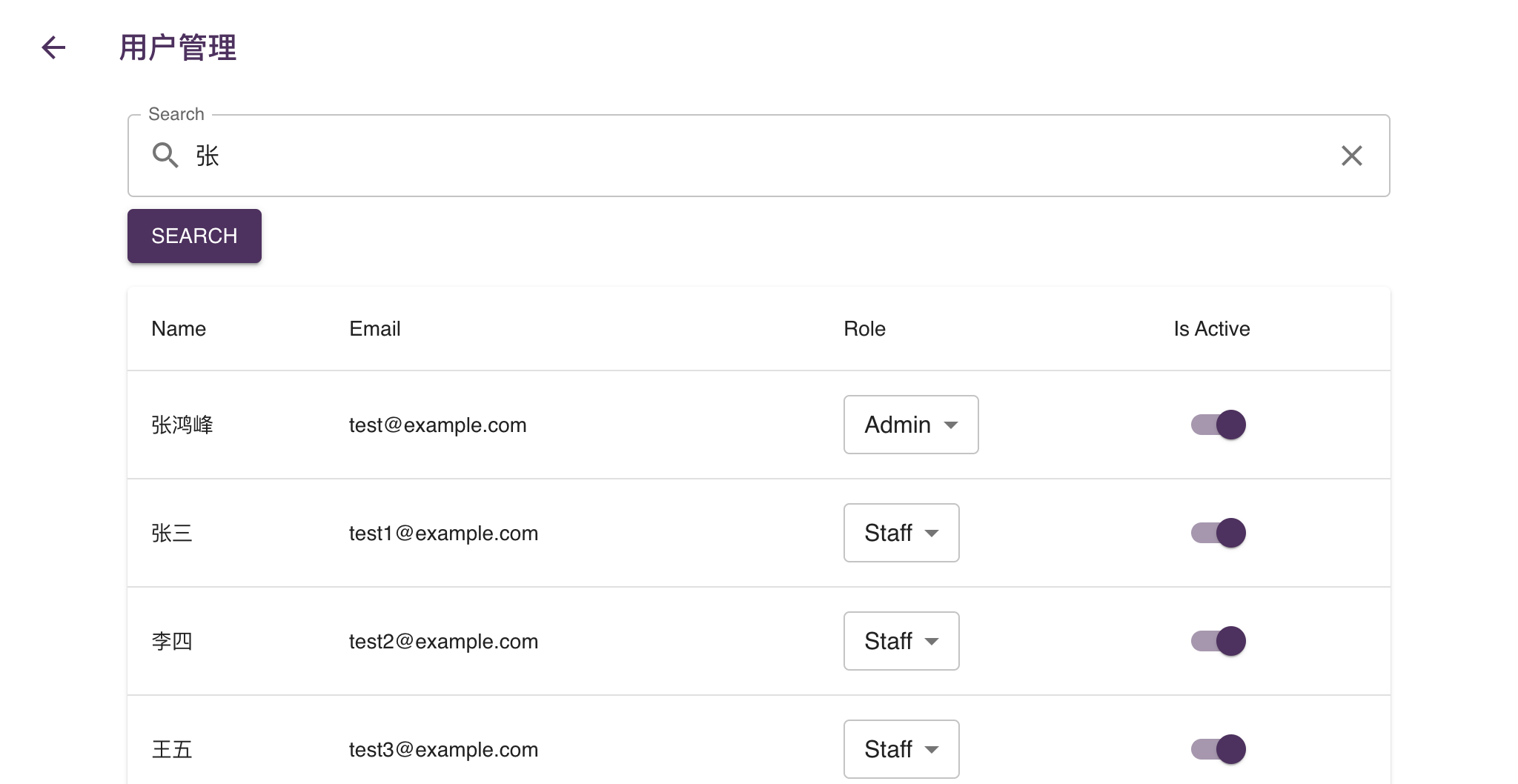
您可以查看所有注册用户的列表,以及他们的角色、活动状态和其他相关信息。
b. 搜索用户
使用搜索栏按姓名或电子邮件地址快速查找特定用户。
c. 编辑用户角色和活动状态
作为管理员,您可以修改用户角色并激活或停用帐户。
从用户姓名旁边的下拉菜单中选择所需的角色。
切换“是否活跃”开关以激活或停用帐户。
2. 群组管理
a. 创建和编辑群组
导航到“管理”选项卡并选择“群组”。
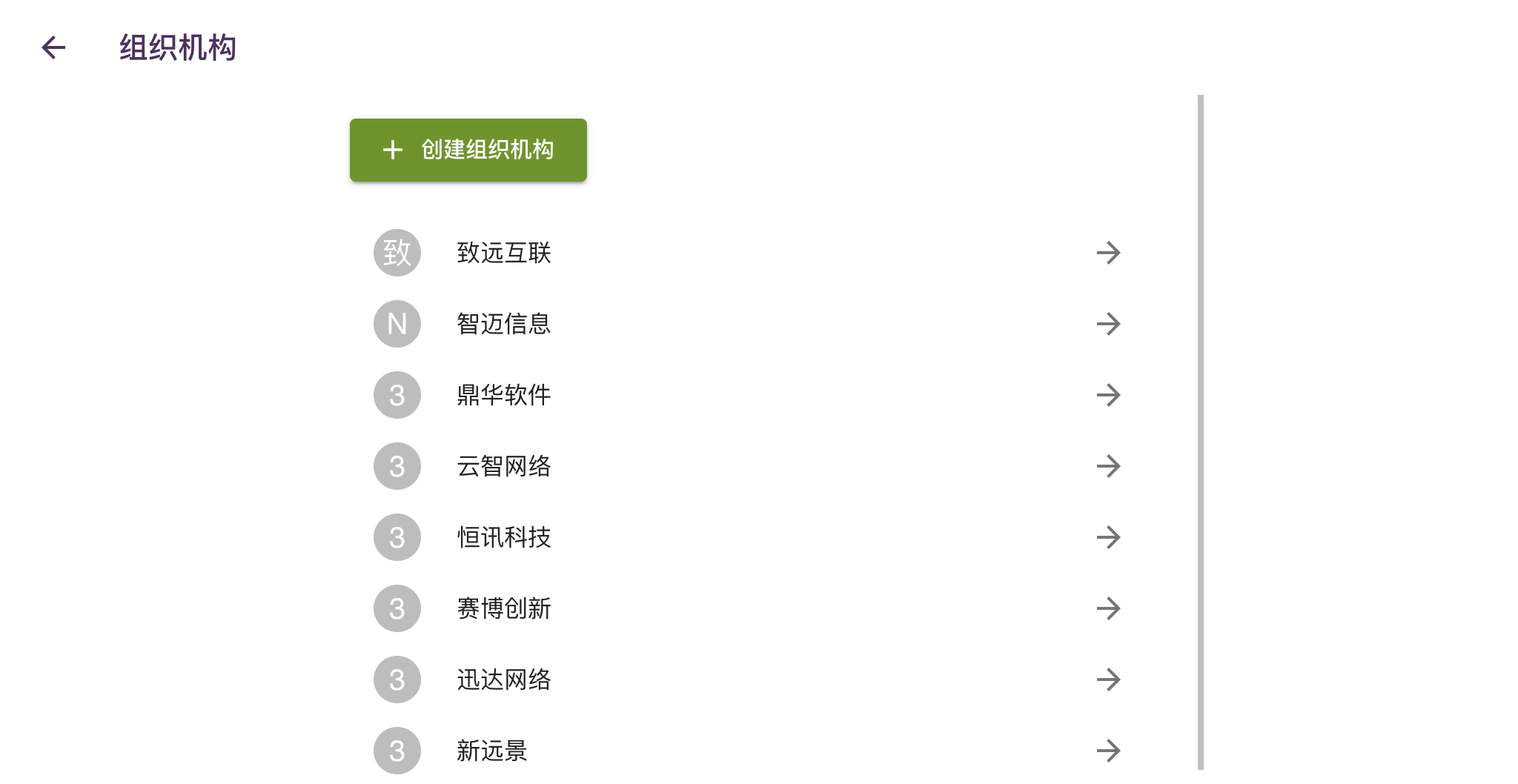
单击“创建群组”按钮以创建新的群组。
要编辑现有群组,请单击群组列表中的其名称。
您可以修改群组的名称、联系信息并指定管理员用户。
b. 管理群组邀请码
每个群组都有一个唯一的邀请码,可用于邀请新成员。
要重置邀请码,请单击“重置邀请码”按钮。
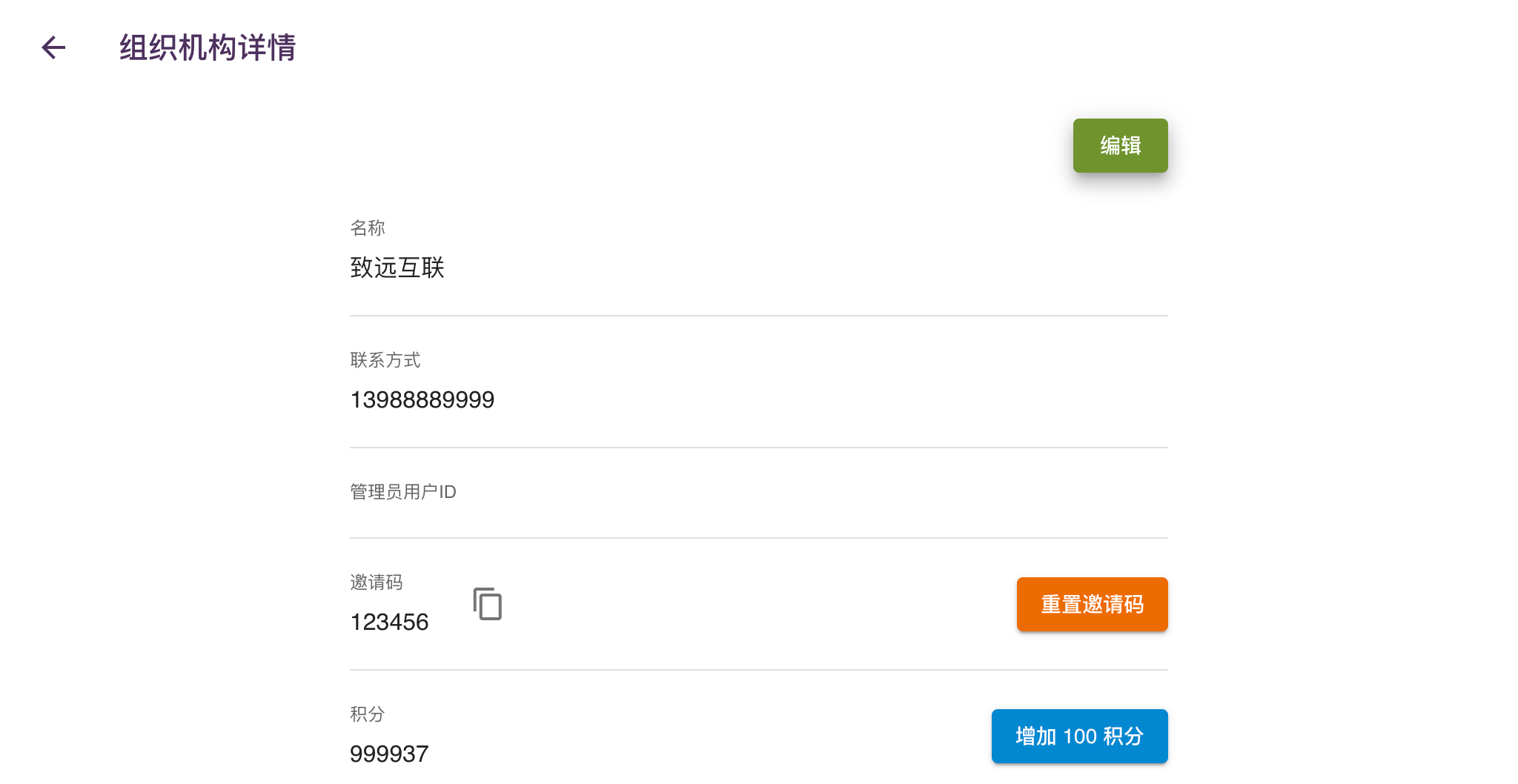
c. 向群组添加积分
群组有积分余额,用于确定其使用限制。
管理员可以通过单击“添加积分”按钮并指定金额来向群组添加积分。
3. 系统指标和分析
致慧泉提供全面的分析,以跟踪系统使用情况、AI 助手受欢迎程度和用户参与度。
a. 查看用户注册趋势
“按日期注册”图表显示每天注册的用户数量,按活跃用户和非活跃用户细分。
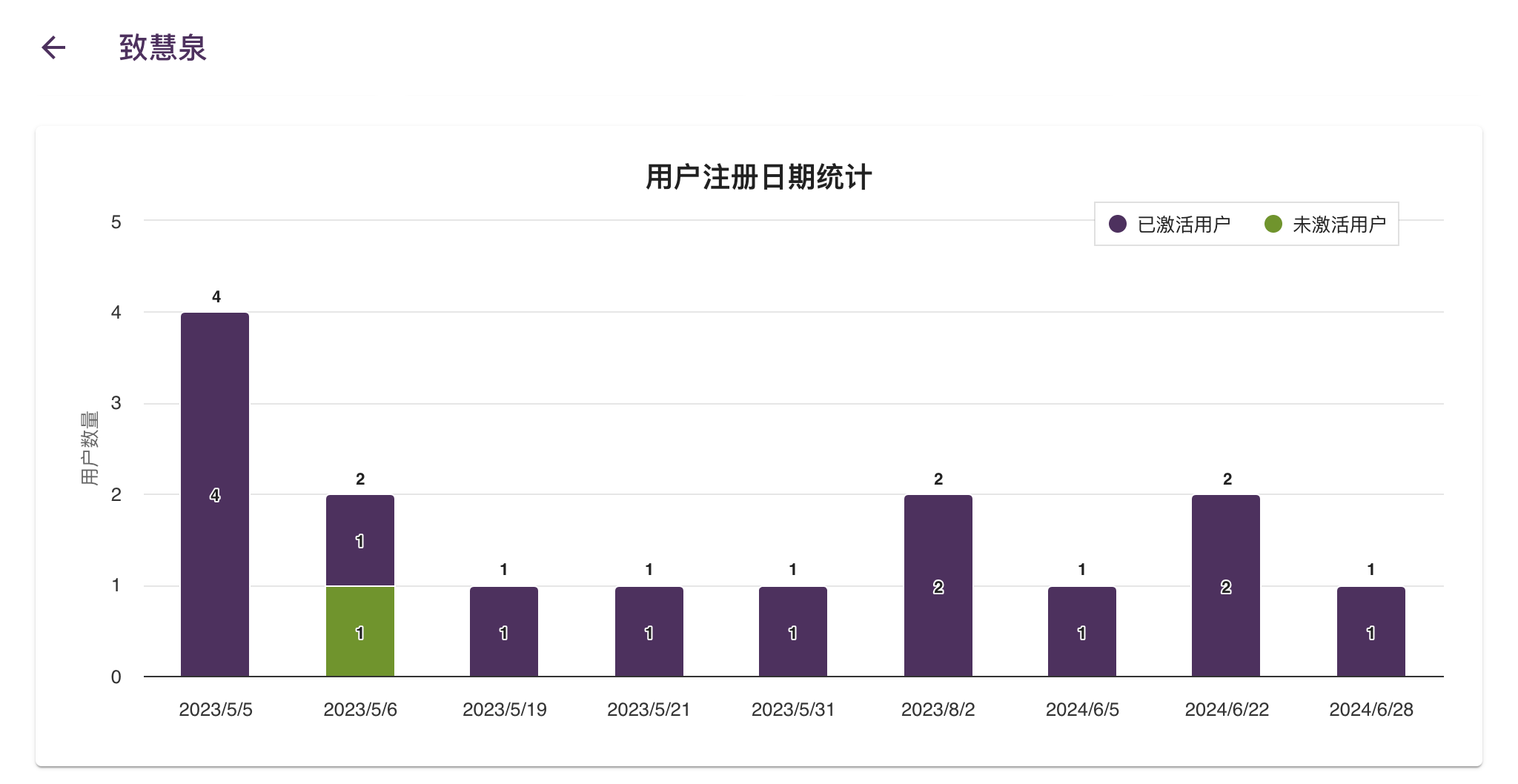
b. 分析用户消息频率
“用户消息按日期”图表显示用户随时间发送的消息总数。
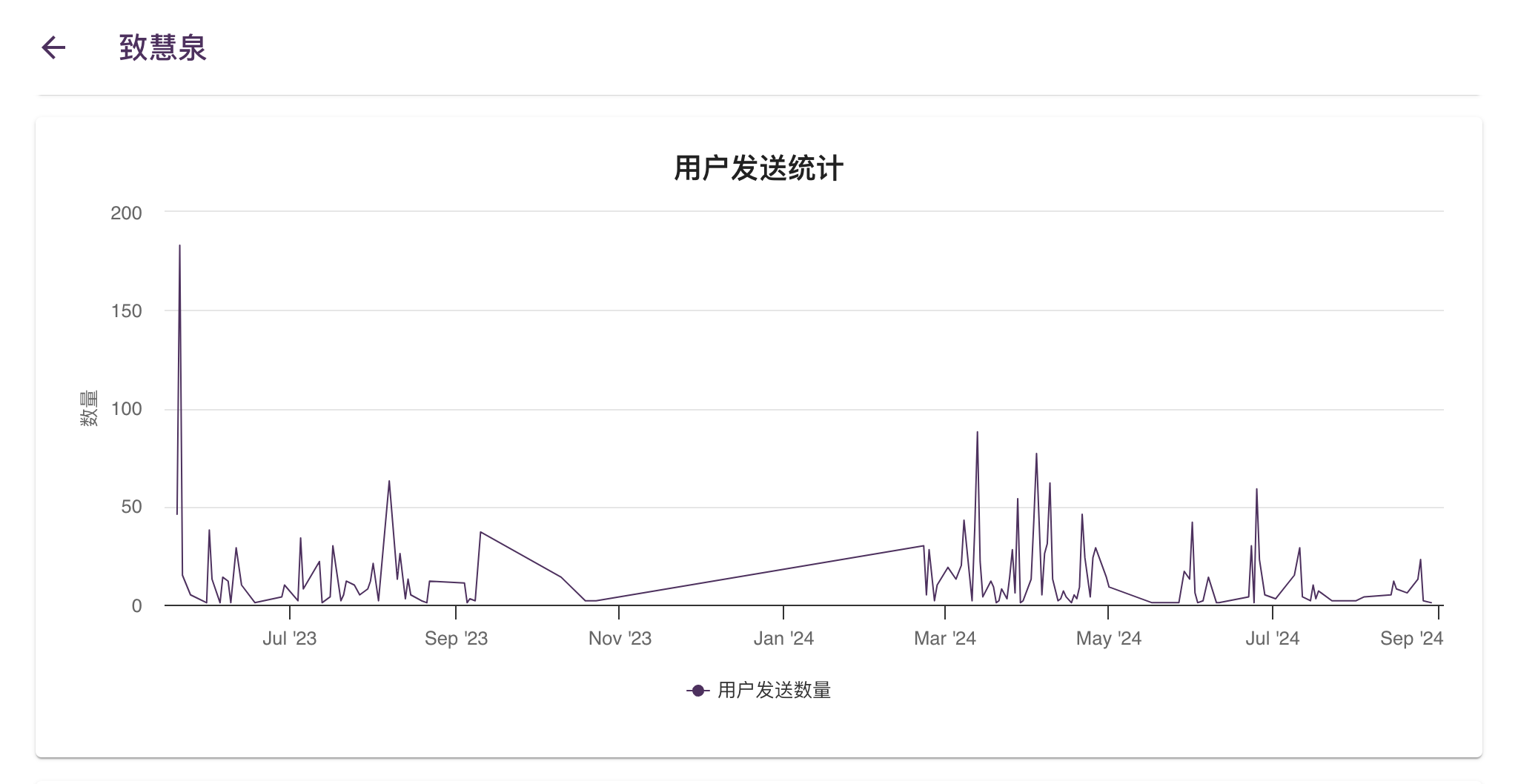
c. 识别用量最多的用户
图表根据用户发送的消息数量对用户进行排名。
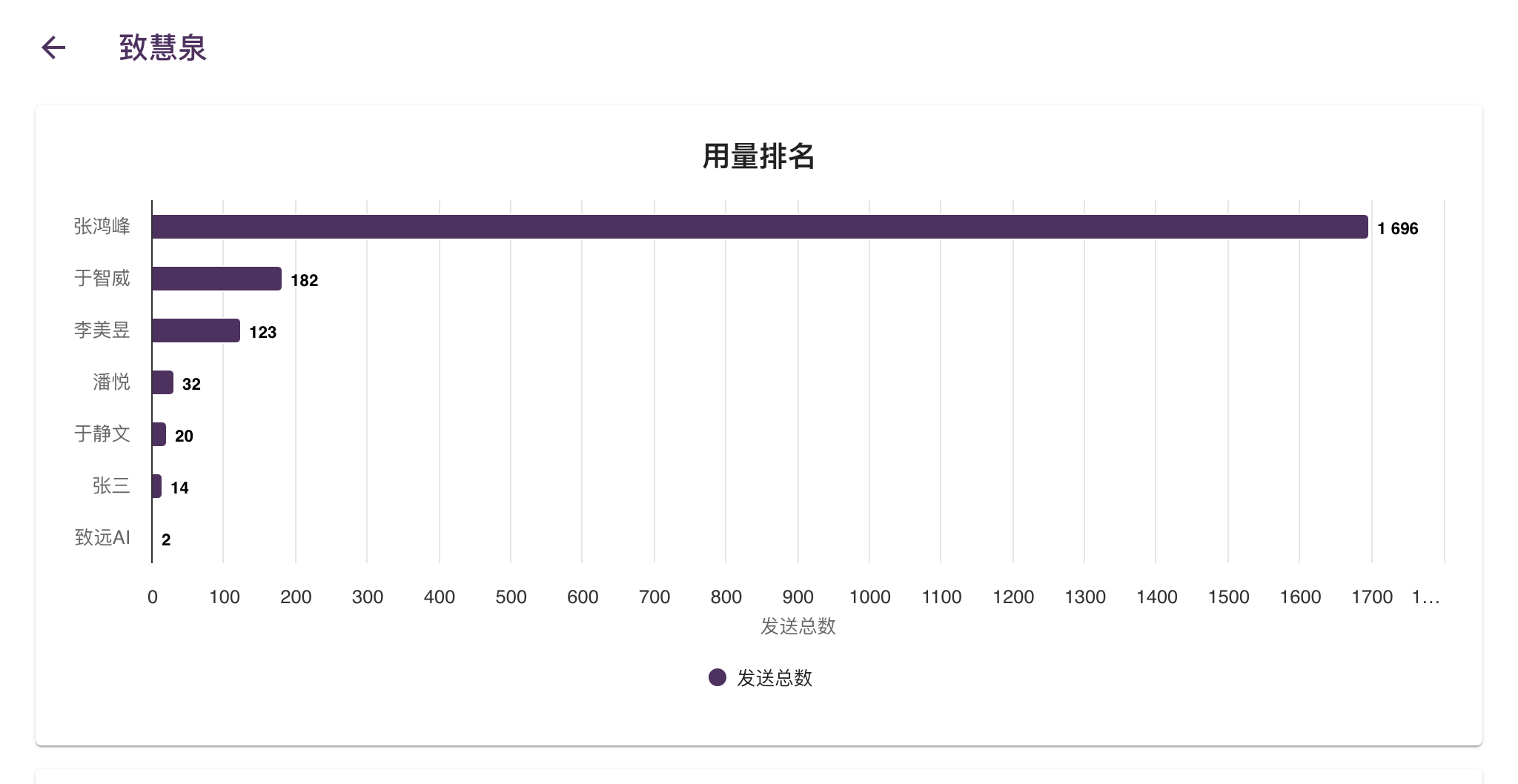
d. 跟踪 AI 助手的使用和受欢迎程度
“最受关注的 AI 助手”和“最受欢迎的 AI 助手”图表分别展示了用户最常关注和使用的 AI 助手。
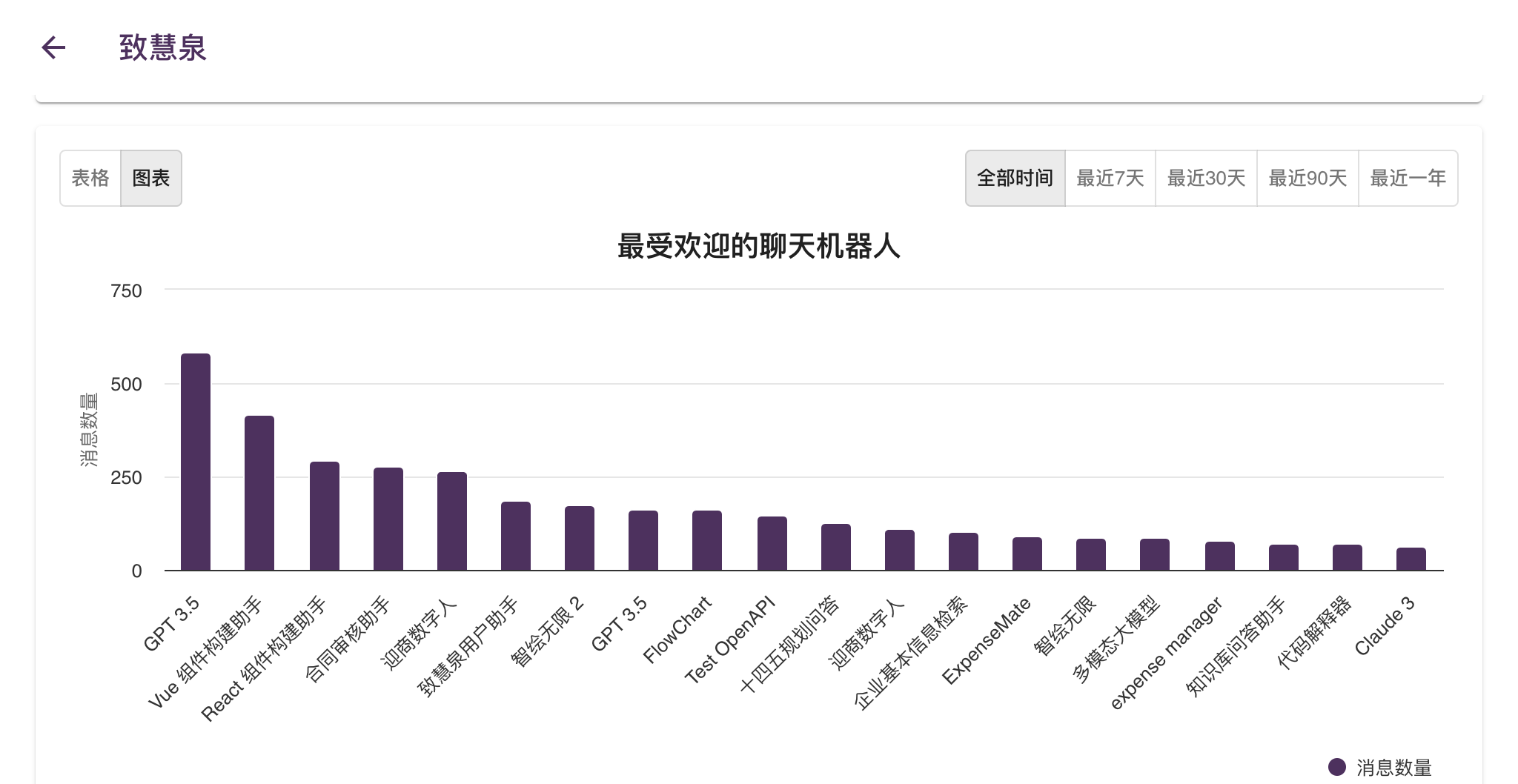
七、设置和偏好
1. 语言选择
- 您可以通过转到帐户菜单中的“设置”页面来更改致慧泉界面的语言。
- 从可用选项中选择您的首选语言(目前为英语和中文)。
2. API 密钥管理
- 您的 API 密钥是一个唯一标识符,允许您对致慧泉的 API 请求进行身份验证。
- 您可以在帐户设置中的“API 访问”页面上找到您的 API 密钥。
- 注意: 请确保您的 API 密钥安全,不要与未经授权的个人共享。
3. 反馈和支持
- 要提供反馈或报告问题,请单击帐户菜单中的“反馈”选项。这将打开您的默认电子邮件客户端,其中包含预先填写好的消息,地址为致慧泉支持团队。
- 您还可以访问致慧泉网站以获取其他支持资源、文档和常见问题解答。
八、附录
1. 内置模型
致慧泉提供广泛的内置模型和代理,使您能够构建多样化且强大的聊天机器人。
a. 大型语言模型 (LLM)
系统内置的模型如下:
- GPT-3.5 Turbo: 用于通用聊天机器人开发的强大且经济高效的模型。
- GPT-4o mini: 具有扩展上下文窗口的模型,非常适合处理较长的对话和大量信息。
- GPT-4: 先进的 GPT 模型,提供卓越的性能和功能。
- 文心一言: 百度开发的一系列中文 LLM,包括文心一言和其他针对各种任务的专业模型。
- 致远 GPT: 专为致远工作场景量身定制的专业 LLM,提供对业务上下文的增强理解。
- 通义千问: 阿里云开发的一系列 LLM,提供各种规模和功能,包括Qwen-7B、Qwen-14B 和 Qwen-Max。
- ChatGLM: 专注于对话生成的中文 LLM,特别是ChatGLM3-6B,适用于对话聊天机器人。
- 百川: 一系列开源 LLM,提供灵活性和自定义选项,例如 Baichuan2-7B-Chat。
- Llama: 来自 Meta 的一系列开源 LLM,包括最新的 Llama3.1-405B。
- Claude: Anthropic 开发的一系列 LLM,以其安全性和实用性而闻名,提供 Claude-instant-1 和 Claude-2 等选项。
- Cohere: 来自 Cohere AI 的 LLM,包括command-nightly,专门用于各种任务。
- Yi: 01.AI 开发的一系列中文 LLM,包括 Yi-34B 和多模态 Yi-Vision。
- DeepSeek: 来自 DeepSeek 的 LLM,包括 DeepSeek-Coder。
- Gemma: 来自 Google 的 LLM,包括 Gemma-7B 和 Gemma2-9B。
- Mistral: 以其效率和性能而闻名的一系列 LLM,包括 Mistral-Large 和 Codestral-Medium。
b. 多模态模型
这些模型超越了文本,允许聊天机器人处理和生成文本和图像。
- GPT-4 with Vision: OpenAI 的强大的多模态模型,能够理解和响应文本和图像输入。
- Claude 3: 来自 Anthropic 的最新多模态模型,能够理解和生成文本和图像。
- Yi Vision: 零一万物(01.AI)开发的多模态模型,能够理解和生成文本和图像。
- Qwen-VL: 来自阿里云的多模态模型,使聊天机器人能够理解图像并将其集成到对话中。
c. 文本到图像
这些文生图模型专门用于从自然语言文本文本描述生成图像。
- DALL-E 3: 由 OpenAI 开发的强大的文本到图像代理,能够生成高质量和创意的图像。
- Flux: 另一种文本到图像代理,提供不同的风格选项和自定义参数。
注意: 特定模型和代理的可用性可能会因您的用户角色和致慧泉的部署配置而异。
2. 术语表
| 术语 | 定义 |
|---|---|
| AI(人工智能) | 计算机或由计算机控制的机器人执行通常由人类完成的任务的能力,因为这些任务需要人类的智能和洞察力。 |
| API(应用程序编程接口) | 一组定义和协议,允许一个应用程序访问另一个应用程序的功能或数据。 |
| AI 助手 | 人工智能驱动的对话代理,可以用自然语言格式与用户互动。 |
| 协作 | 与他人合作制作或创造某物的行为。 |
| Fork 分支 | 从现有对话创建新的对话,从对话历史记录中的特定点开始。 |
| JSON 模式 | 允许您注释和验证 JSON 文档的词汇表。 |
| LLM(大型语言模型) | 一种深度学习算法,可以根据从海量数据集中获得的知识识别、总结、翻译、预测和生成文本和其他内容。 |
| Mustache | 用于生成动态内容的无逻辑模板语法。 |
| OpenAPI 规范 | 定义和记录 RESTful API 的标准。 |
| 提示词 | 提供给 LLM 以指导其行为并生成响应的输入。 |
| 角色 | 在 AI 助手或群组中分配给用户的权限和访问级别集。 |
| 斜杠命令 | 在聊天输入框中使用的快捷方式,用于触发特定操作或功能。 |
| 流 | 通过网络以连续流的形式传输或接收数据。 |
| 令牌 | 用于衡量 LLM 中提示和响应长度的文本单位。 |
3. 常见问题解答
-
问:如何获取邀请码注册致慧泉?
- 答: 对于云用户,请联系我们的销售团队 limy@seeyon.com。对于本地部署用户,请联系您的系统管理员。
-
问:普通用户创建 AI 助手可以使用哪些模型?
- 答: 致慧泉目前支持 GPT-3.5 Turbo、GPT-4o mini、文心一言和致远 GPT。对于本地部署用户,通常您只能使用本地部署的模型。
-
问:我可以将自己的 API 集成到 AI 助手中吗?
- 答: 是的,您可以通过提供 YAML 格式的 OpenAPI 规范来集成外部 API。
-
问:在 AI 助手 中使用表单有什么好处?
- 答: 表单允许您从用户收集结构化数据,这些数据可用于个性化响应和自动化任务。您还可以将 AI 助手 和对话分组以共享常见的表单数据。
-
问:如何自定义致慧泉的外观?
- 答: 对于本地部署,您可以通过在
/deployment/${currentDomainName}.json中提供配置来自定义外观。请联系我们获取更多详细信息。
- 答: 对于本地部署,您可以通过在
4. 联系信息
- 电子邮件: ai@seeyon.com
- 网站: https://www.seeyon.chat